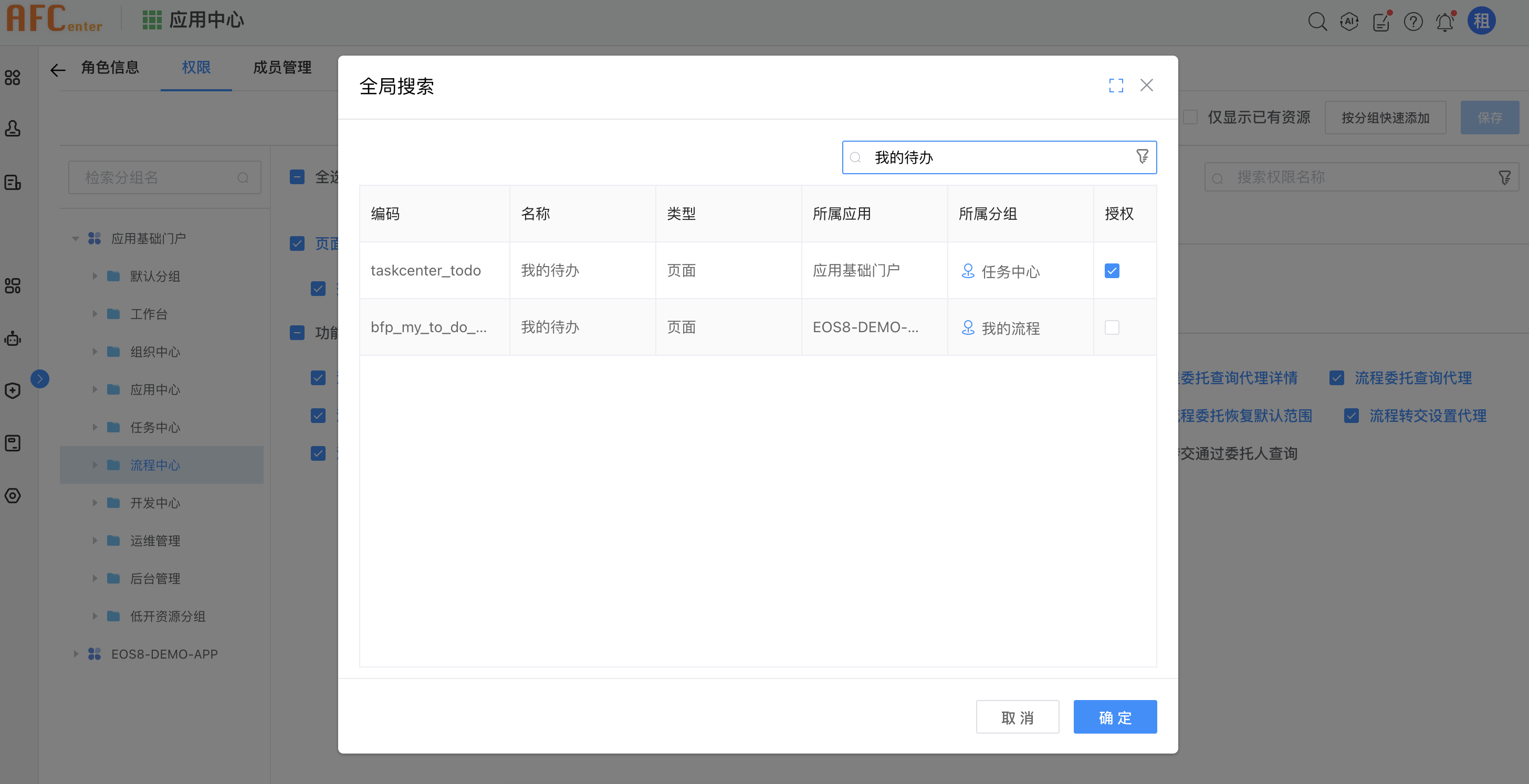# 权限管理
# 角色管理
# 角色列表
角色分为平台和业务对象角色两种类型,可以在角色管理界面进行新建、删除、查询角色的操作。
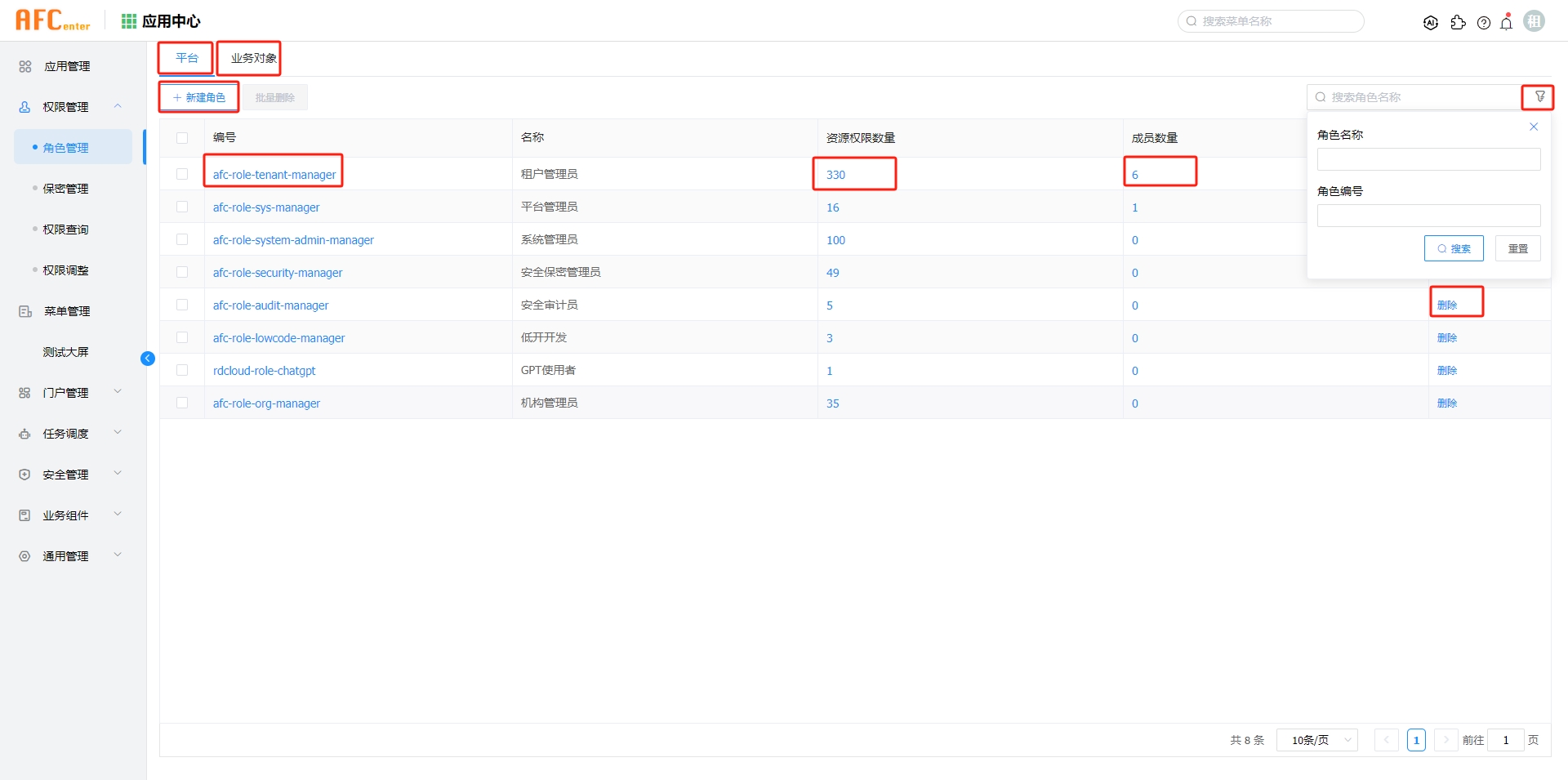
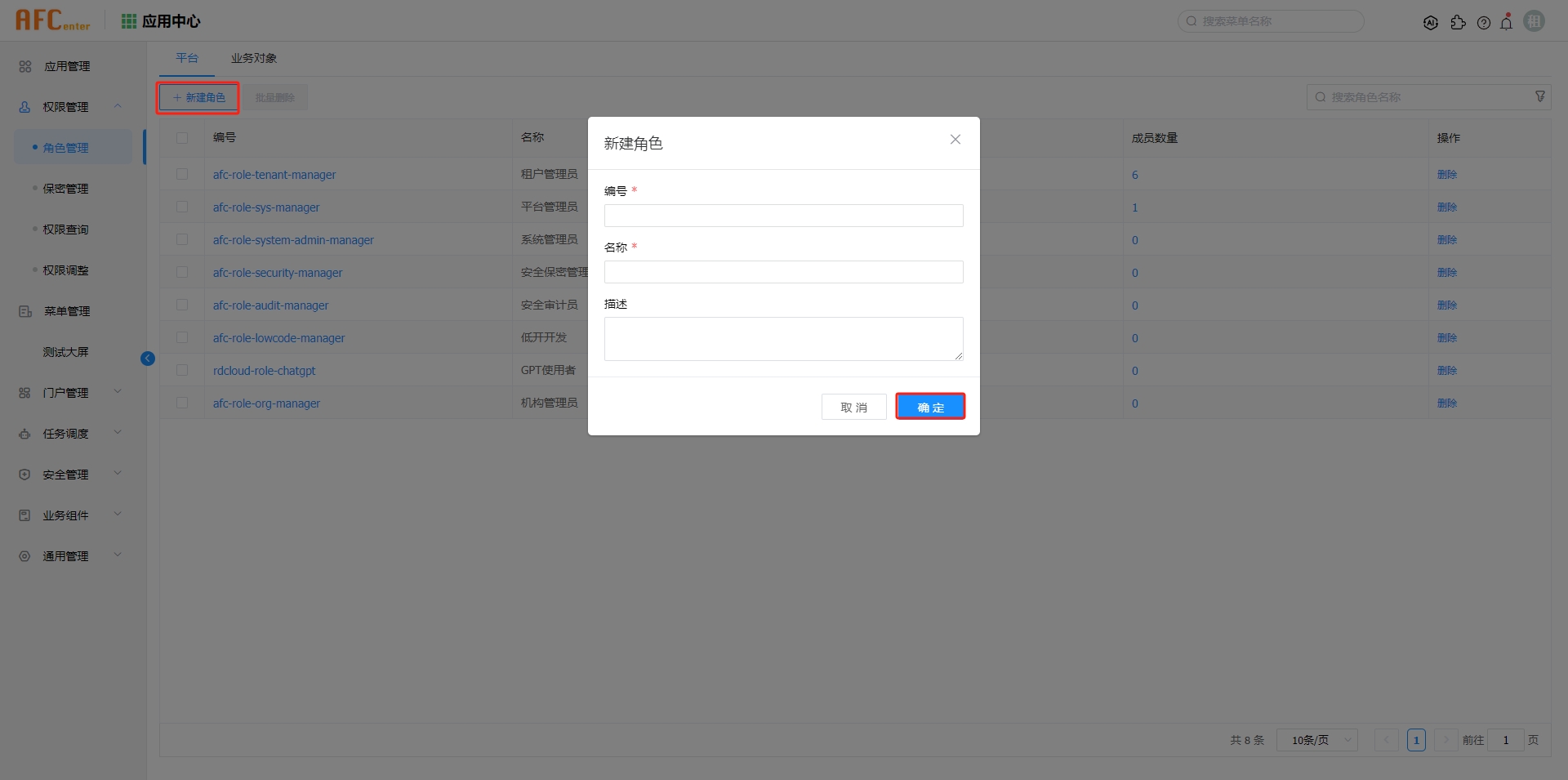
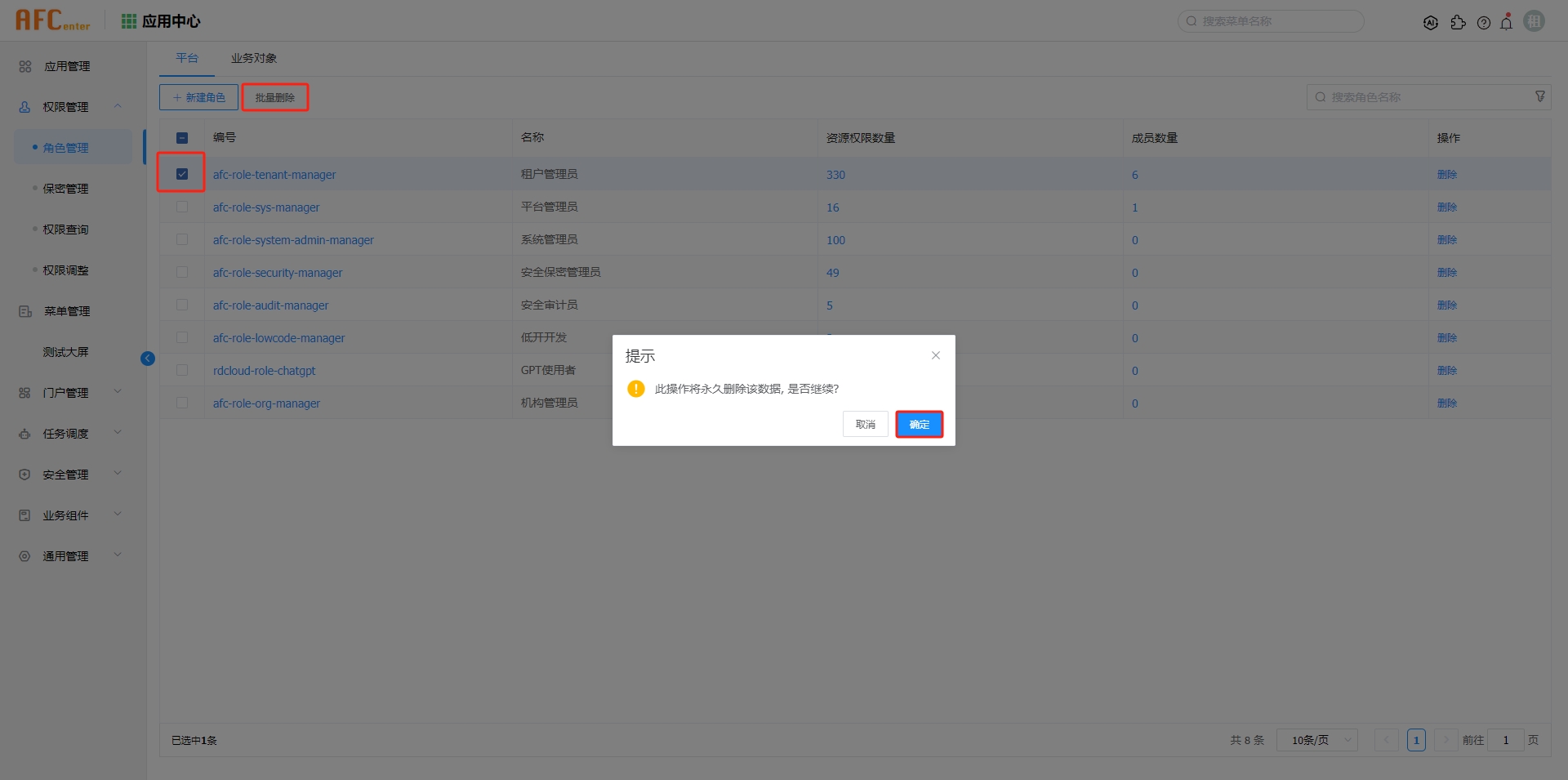
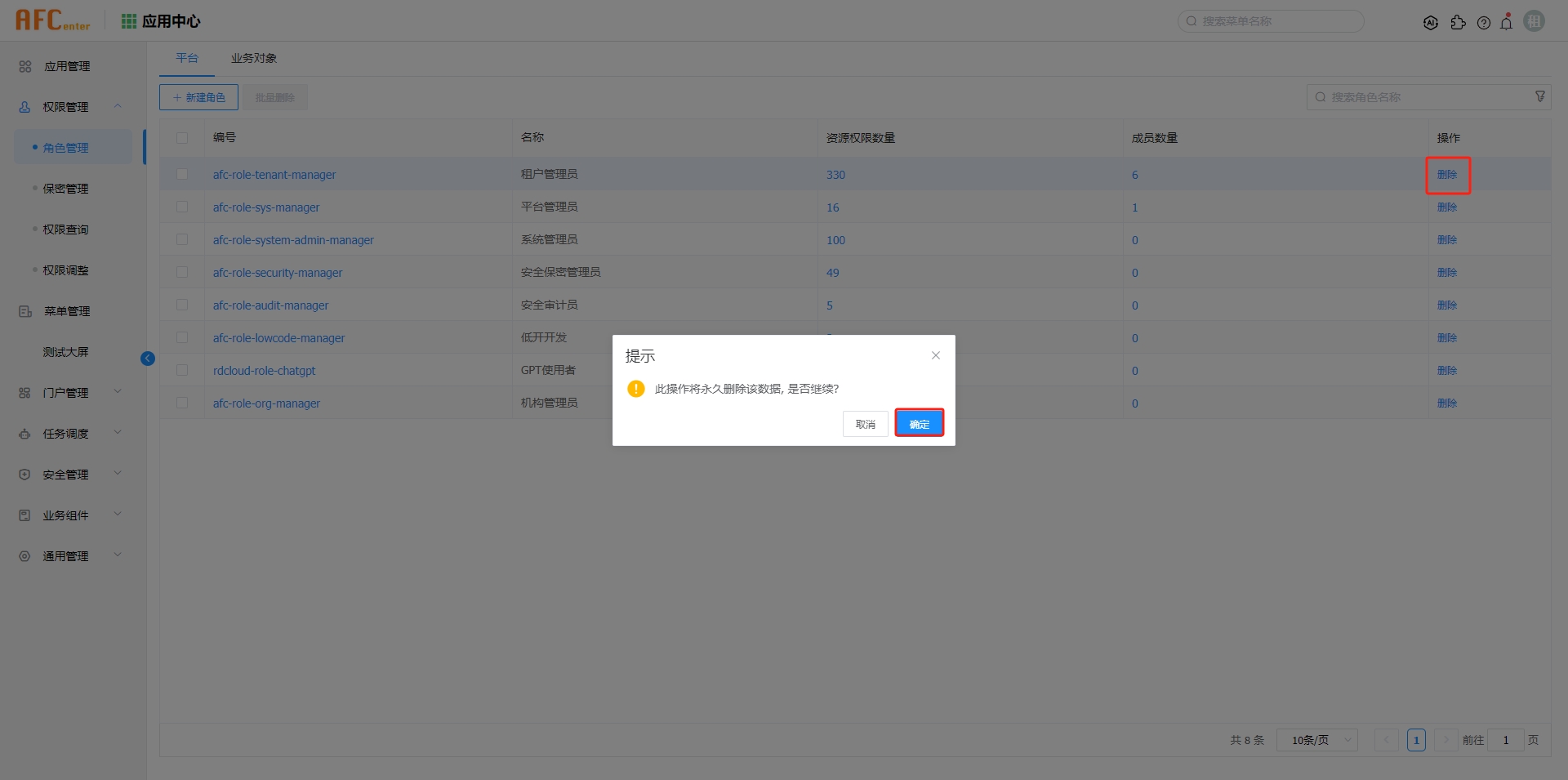

# 角色详情
平台角色中点击每行的角色编号、功能权限数量、成员数量三个链接,可以进入对应的角色详情界面,详情界面包含角色信息、权限、成员管理三个tab。
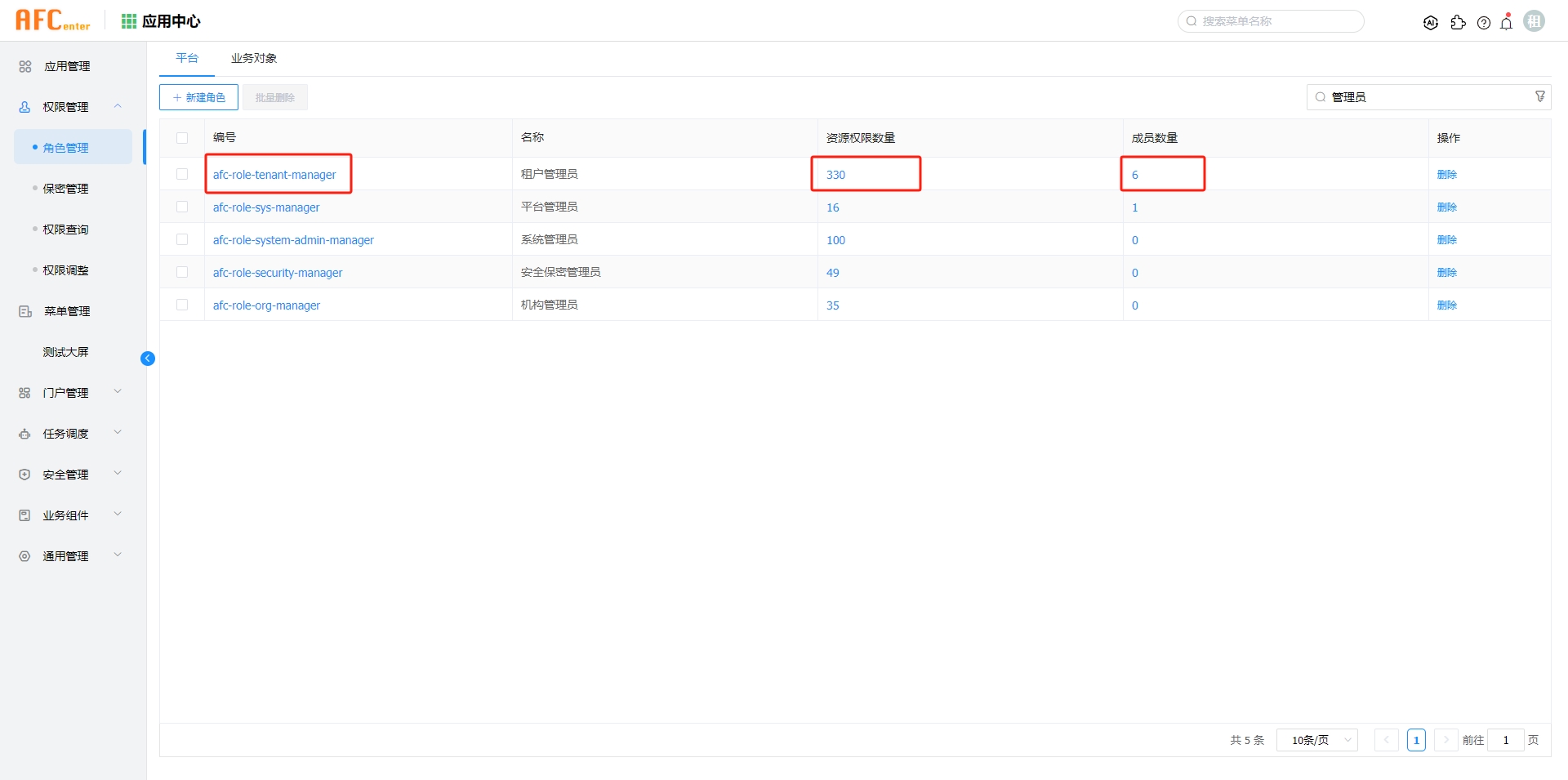
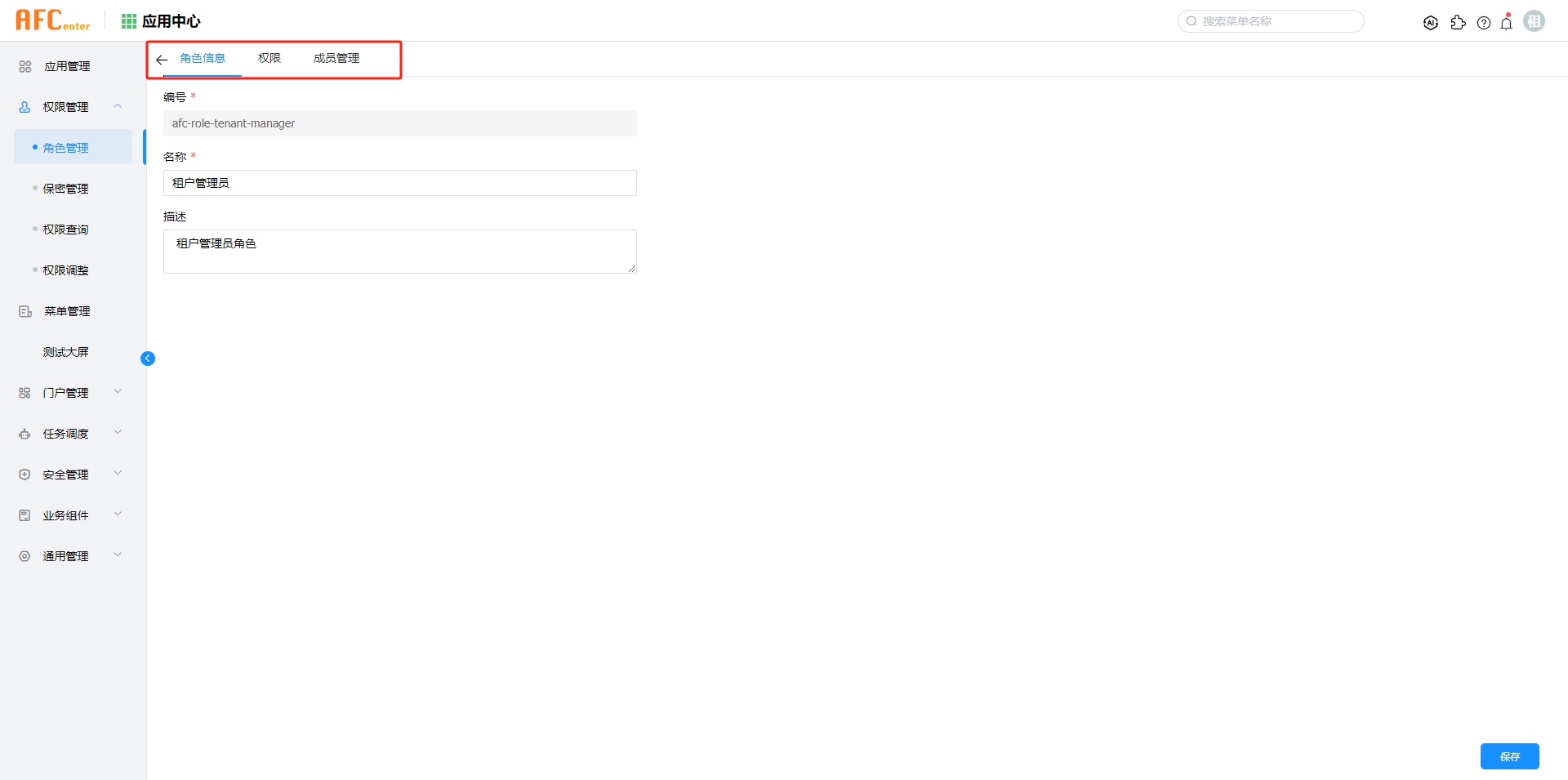
# 角色信息
角色信息界面可以对已有角色的角色名称和描述进行修改操作,点击保存按钮后生效。
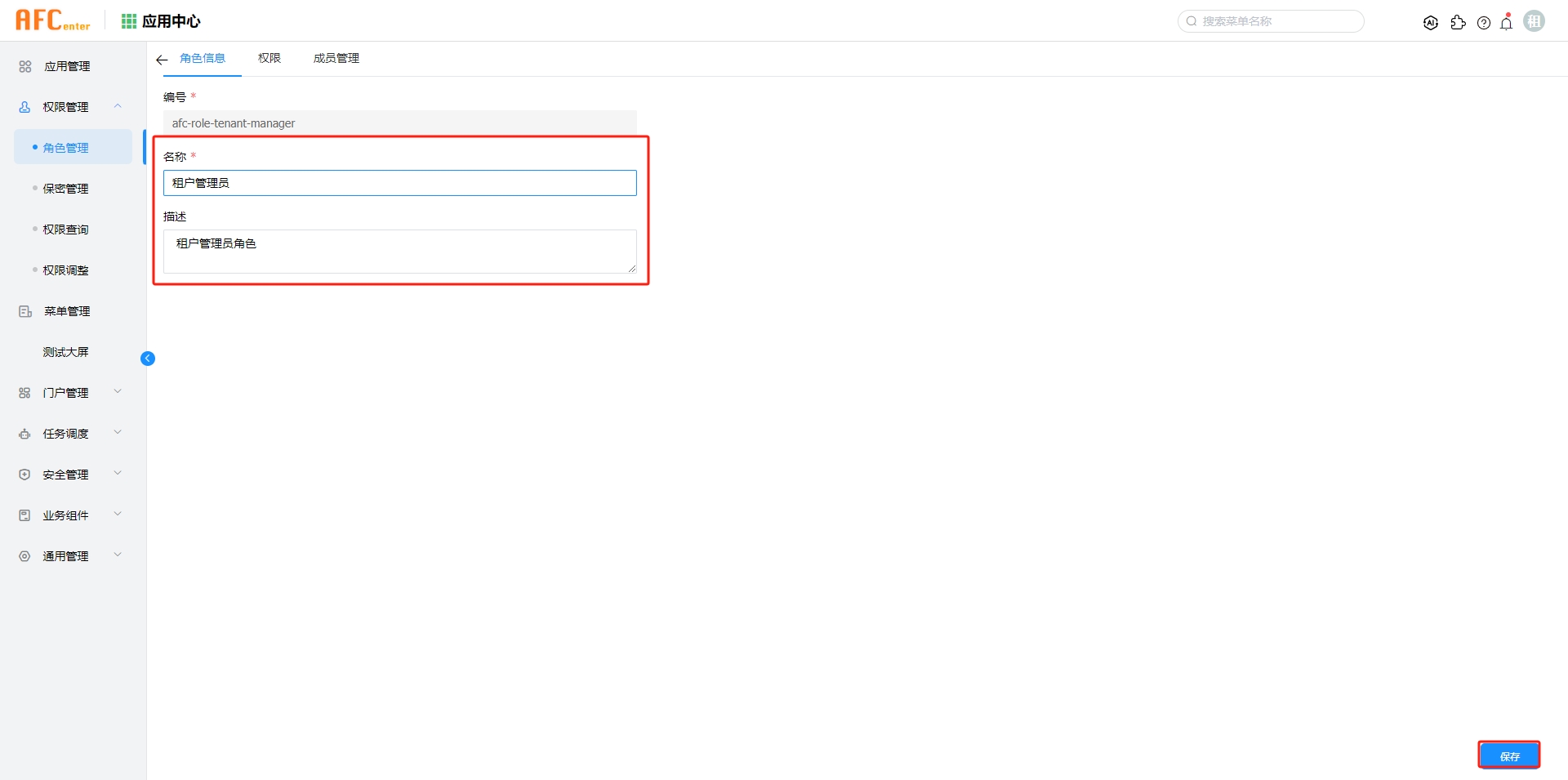
# 权限
权限下有全局搜索、仅显示已有资源、按分组快速添加等功能; 在权限界面中,选择应用下的分组,可以通过勾选、取消勾选资源,来操作权限,更改授权资源后,左上角会出现更改记录,点击保存按钮后生效。
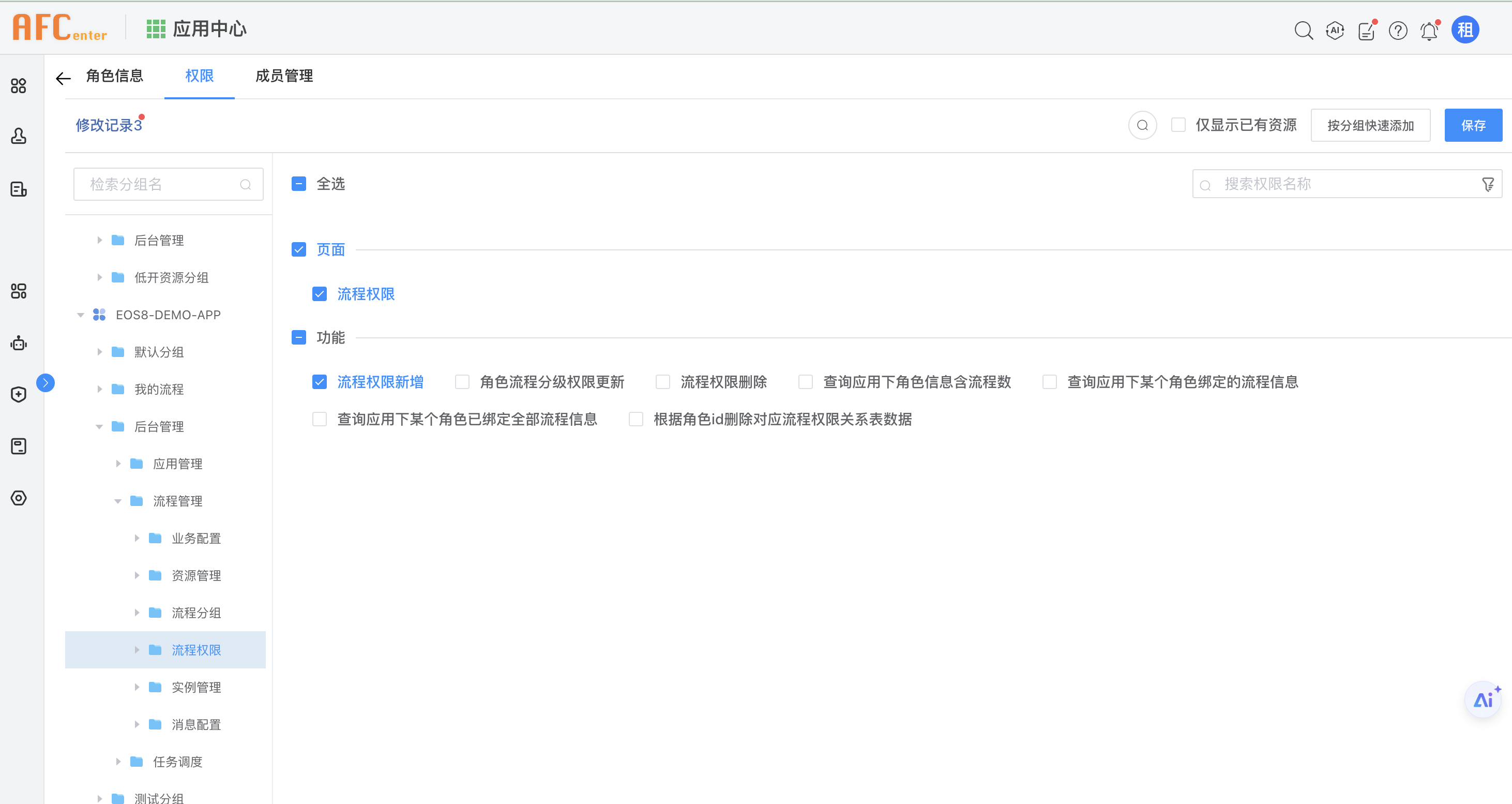
可以查看修改记录,并操作撤销资源的授权状态;
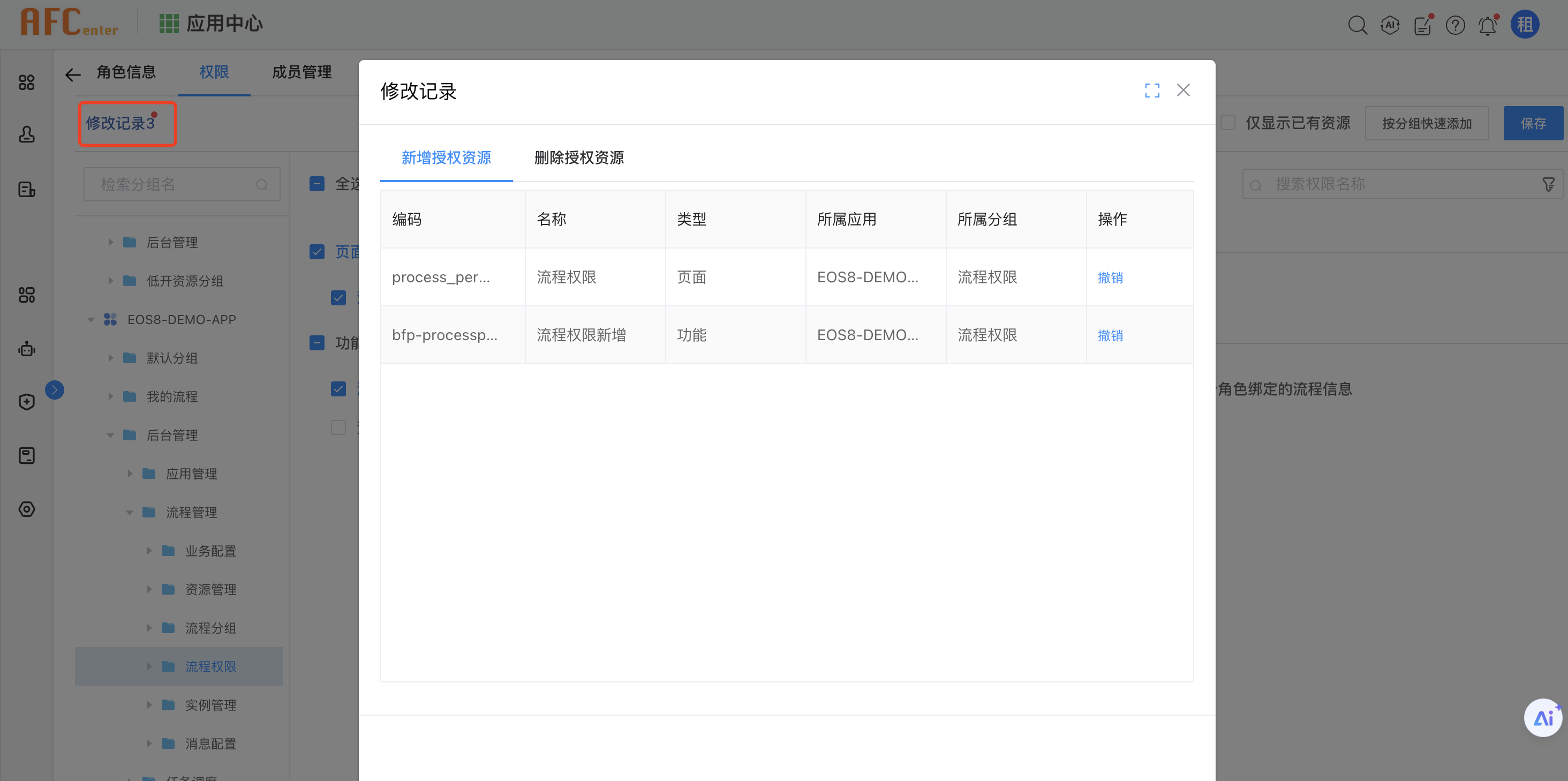
全局搜索
可以搜索平台及应用全部资源;通过搜索资源查看授权状态并可以直接通过操作授权最后再点击保存完成权限的修改;点击所属分组的图标可以直接定位到分组树;
![image-20250331154430174]()
![CPT2503311557-1463x777]()
仅显示已有资源
勾选后,只显示当前角色有权限的资源;
按分组快速添加等功能
可以选择多个分组,点击确定后分组下页面和功能码会全部授权;
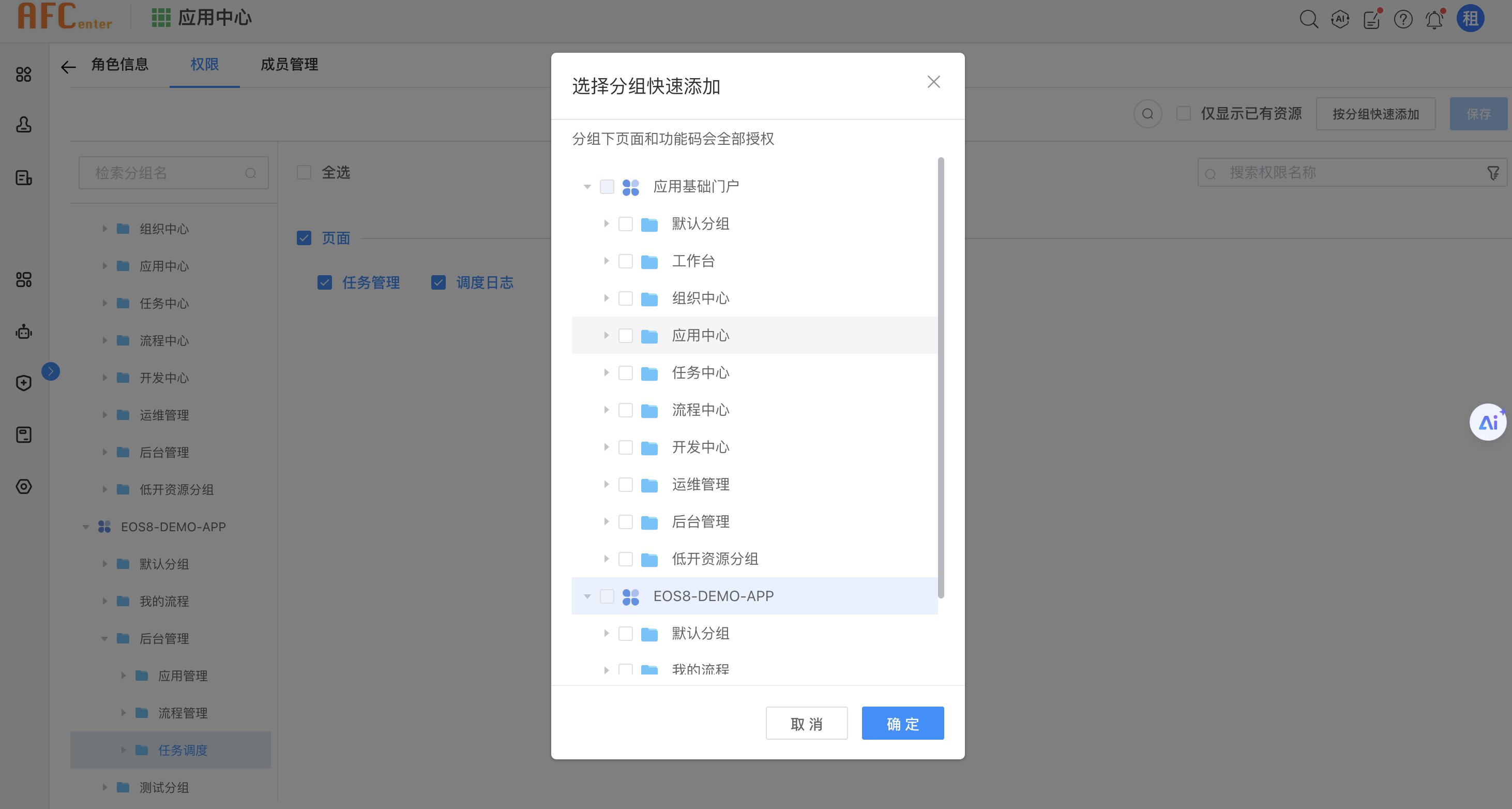
# 成员管理
成员管理界面,可以添加、删除和查询当前角色下的成员。
其中,成员管理的成员类型可以是账号、机构管理、岗位、工作组、员工,成员类型可以在业务字典中“角色管理参与者类型”进行增删改查的操作。
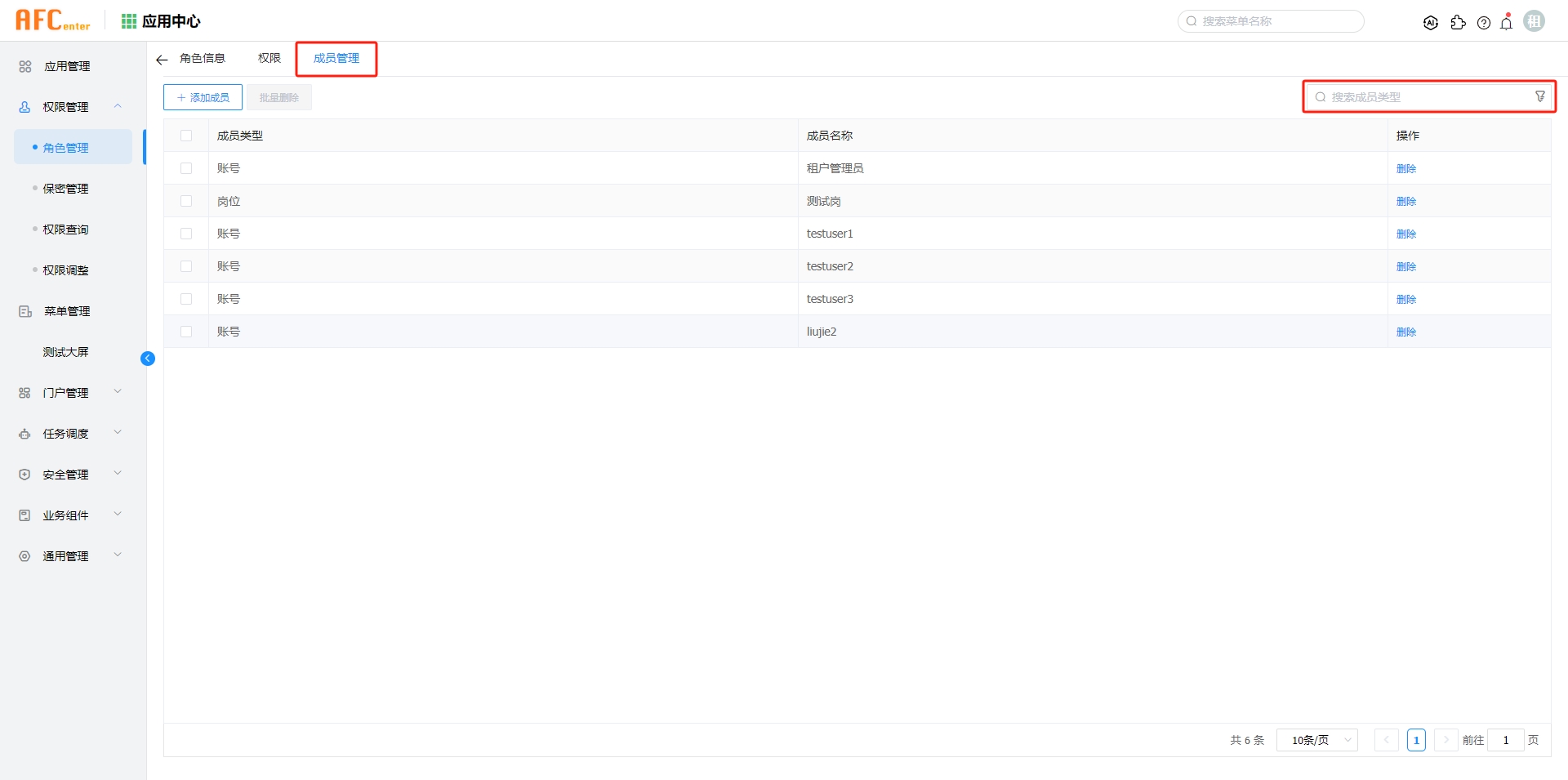
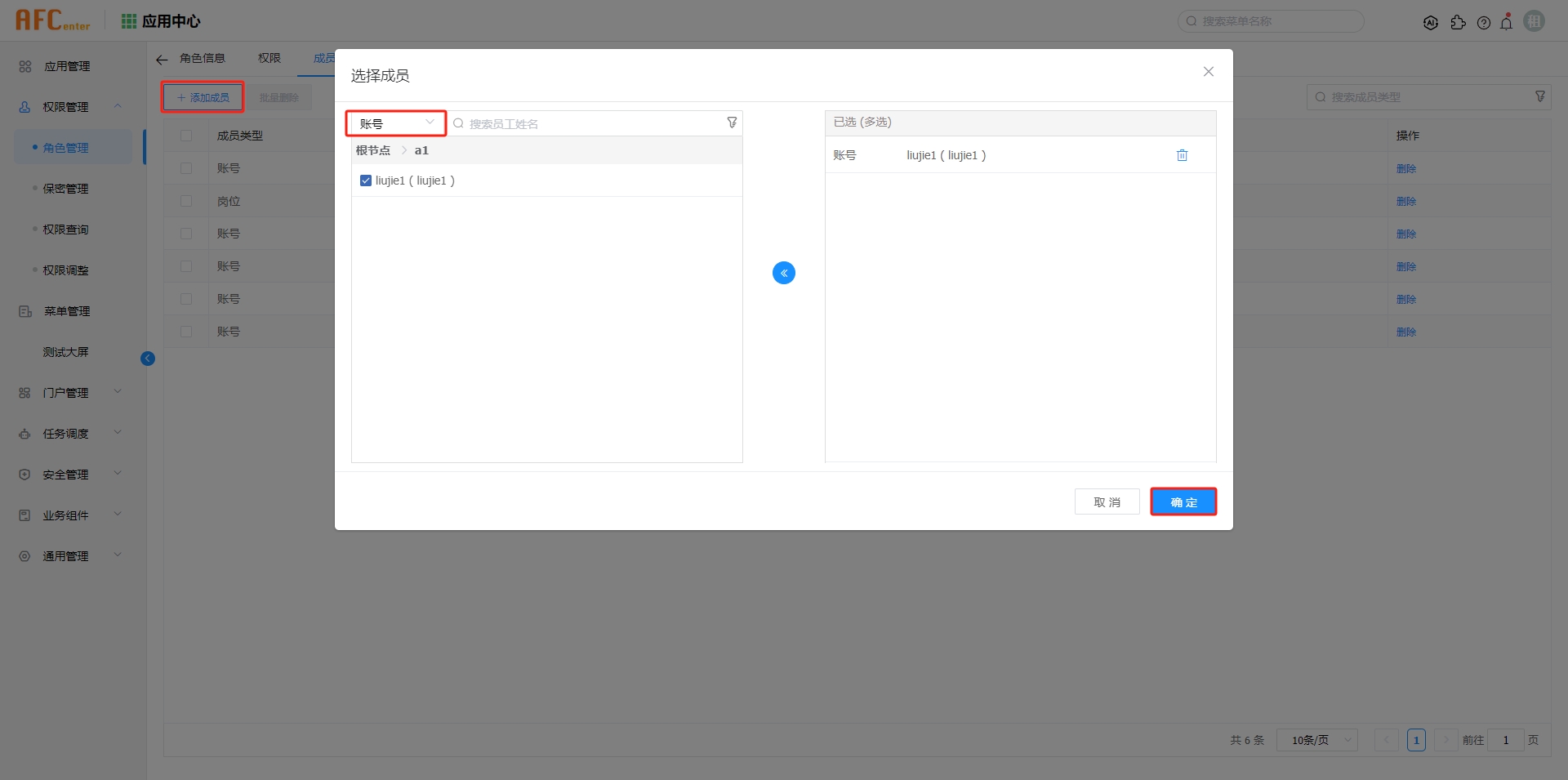
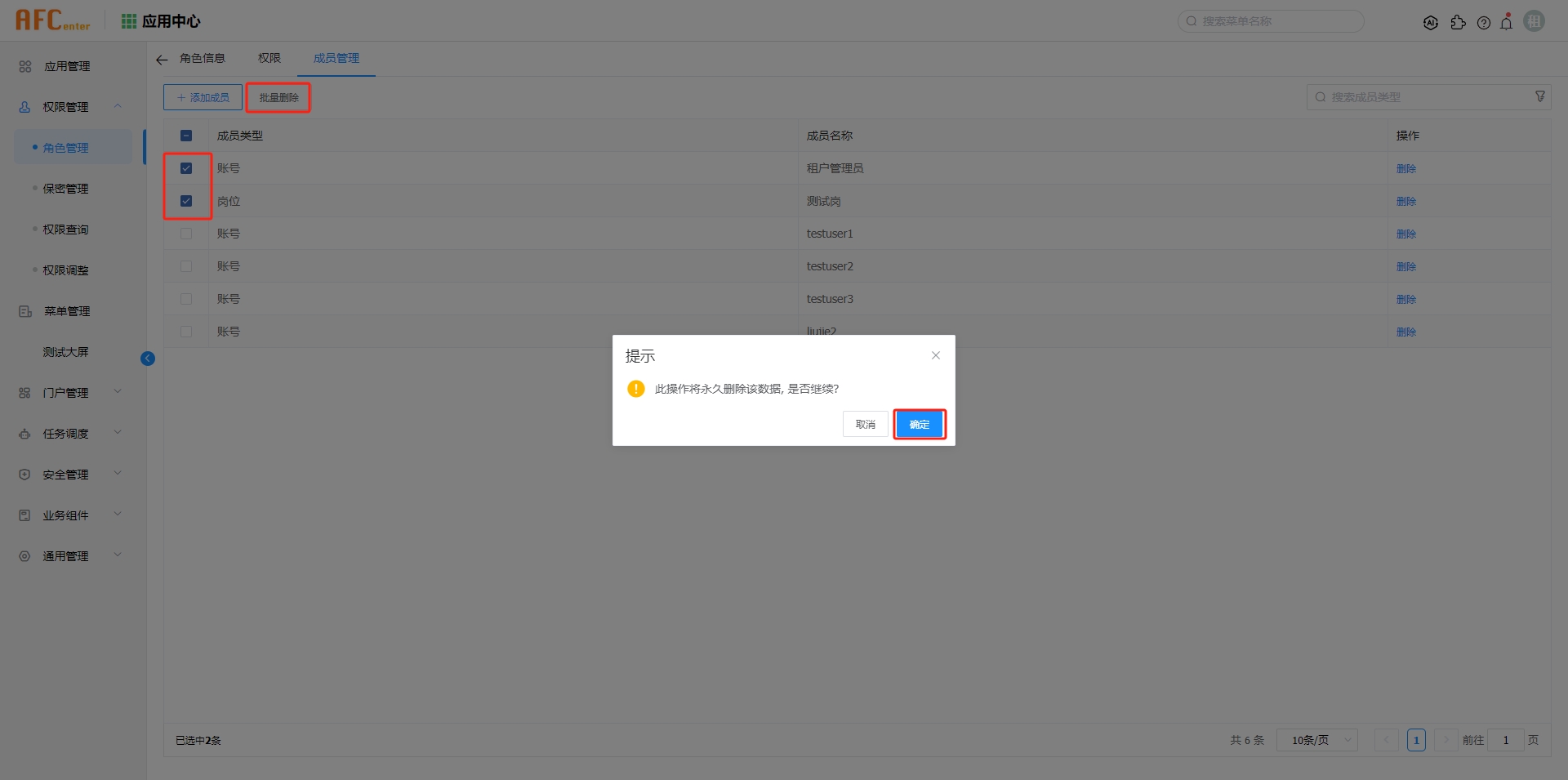
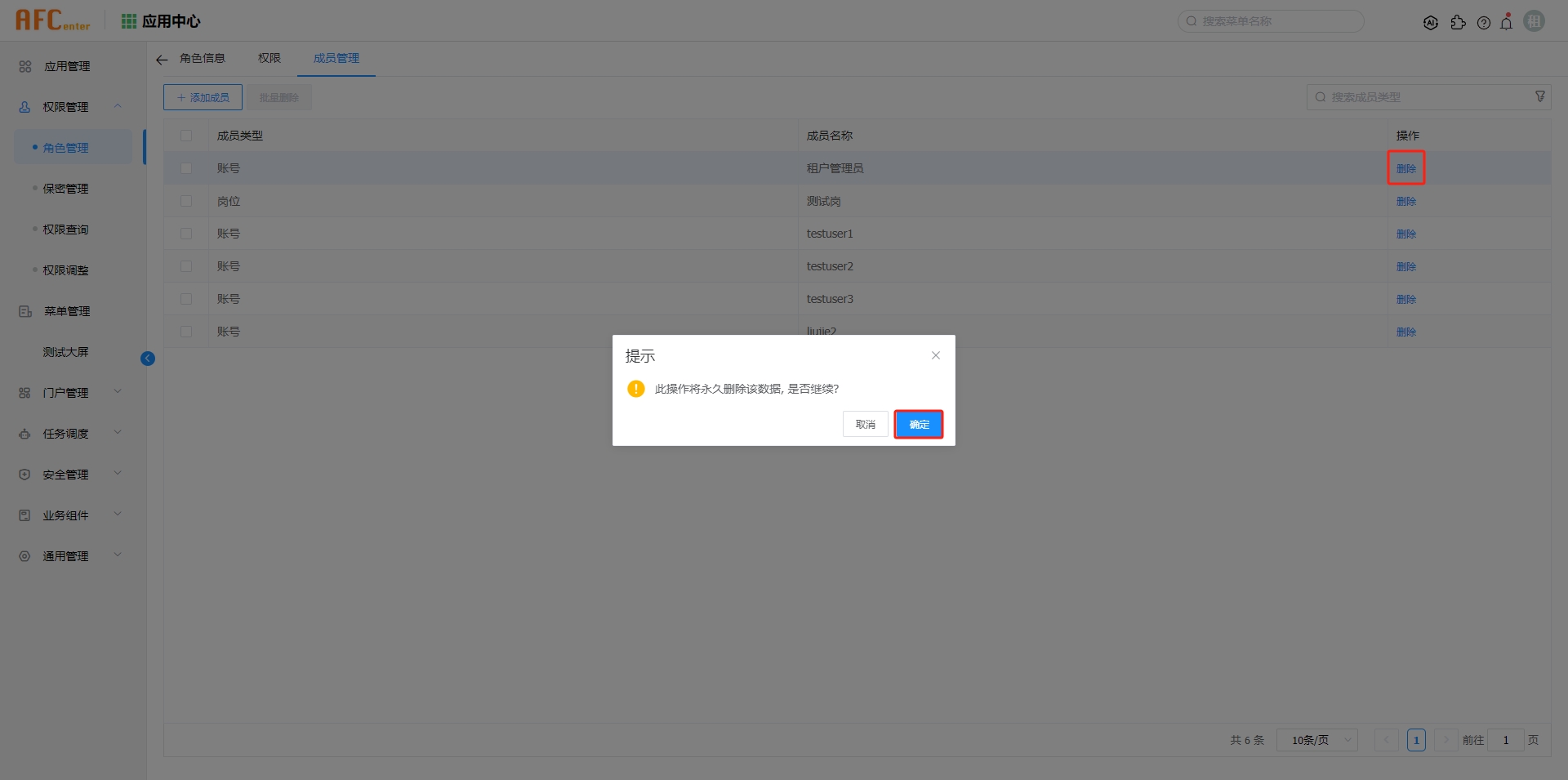
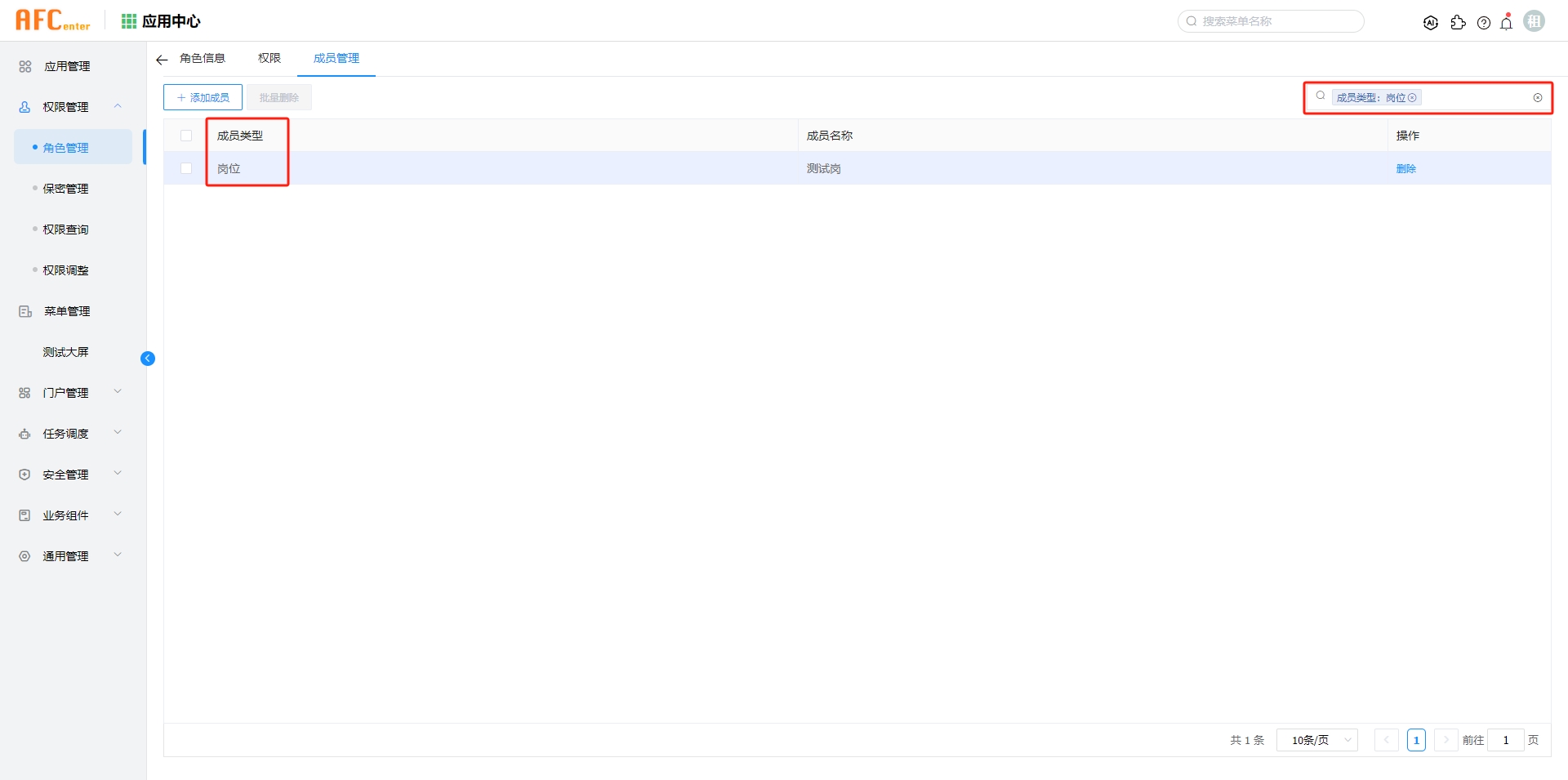
# 保密管理
保密管理页面可以设置组织机构下员工的保密等级,保密等级分为核心、重要、已办、内部、非涉密,保密级别可以在业务字典中查找字典编号SECRET_LEVEL并进行修改。
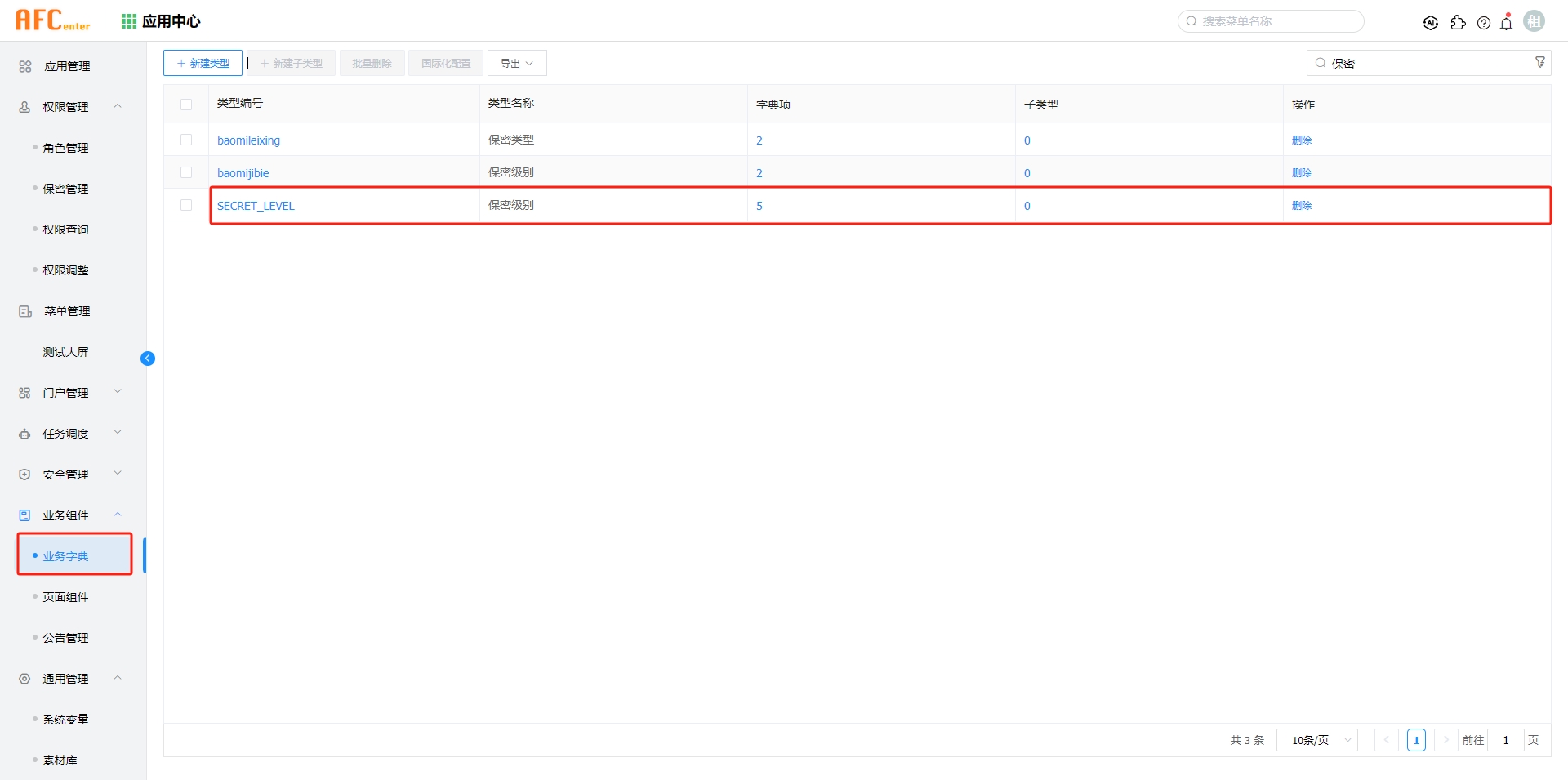
左侧为组织机构树,可选择维度(默认为行政),可以根据名称查询过滤。
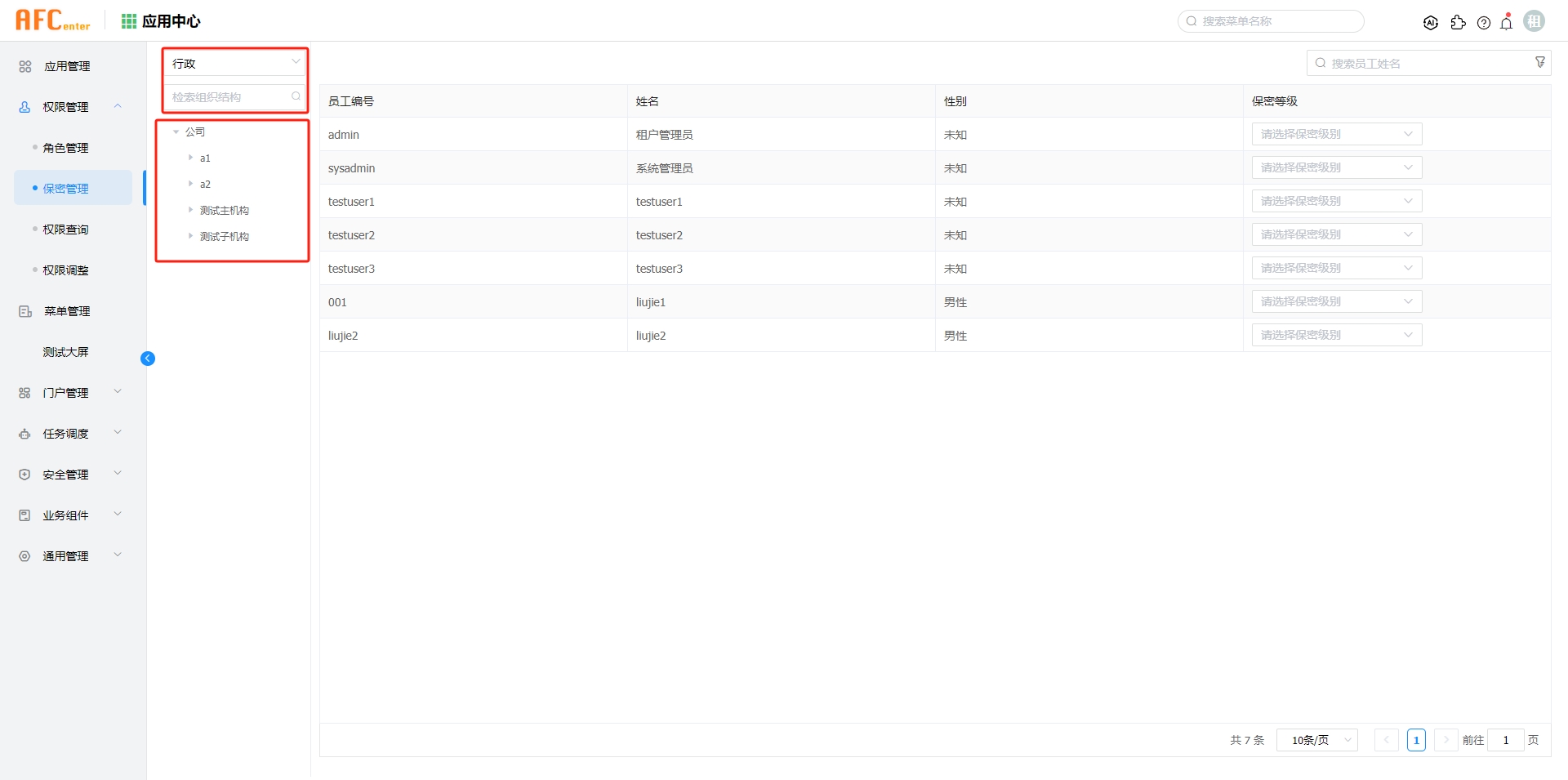
右侧为组织机构下员工列表,可根据员工编号、员工姓名、保密级别查询。
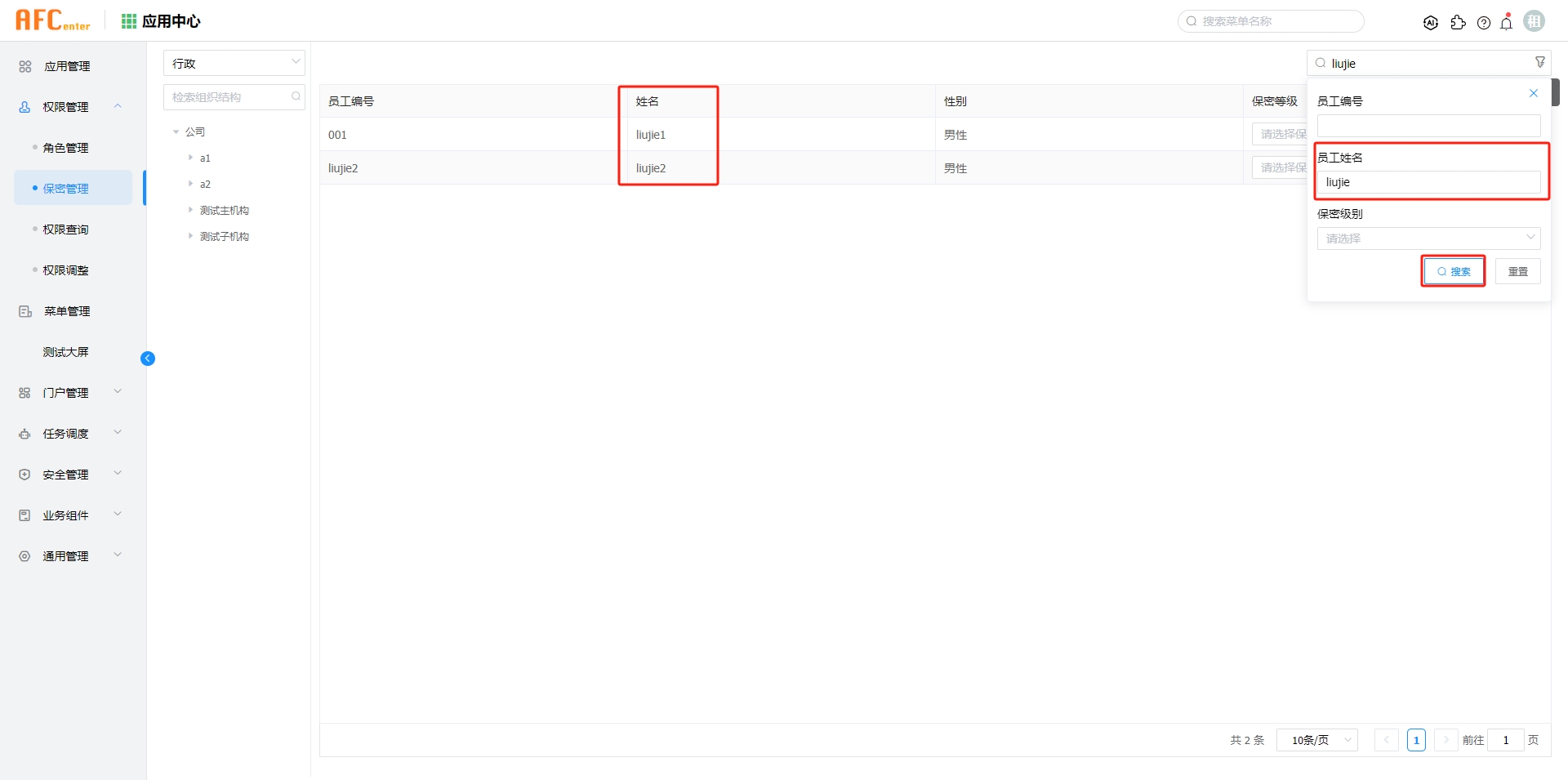
点击员工列表的最后一列的下拉选择框,选中其中一项即完成保密等级的设置。
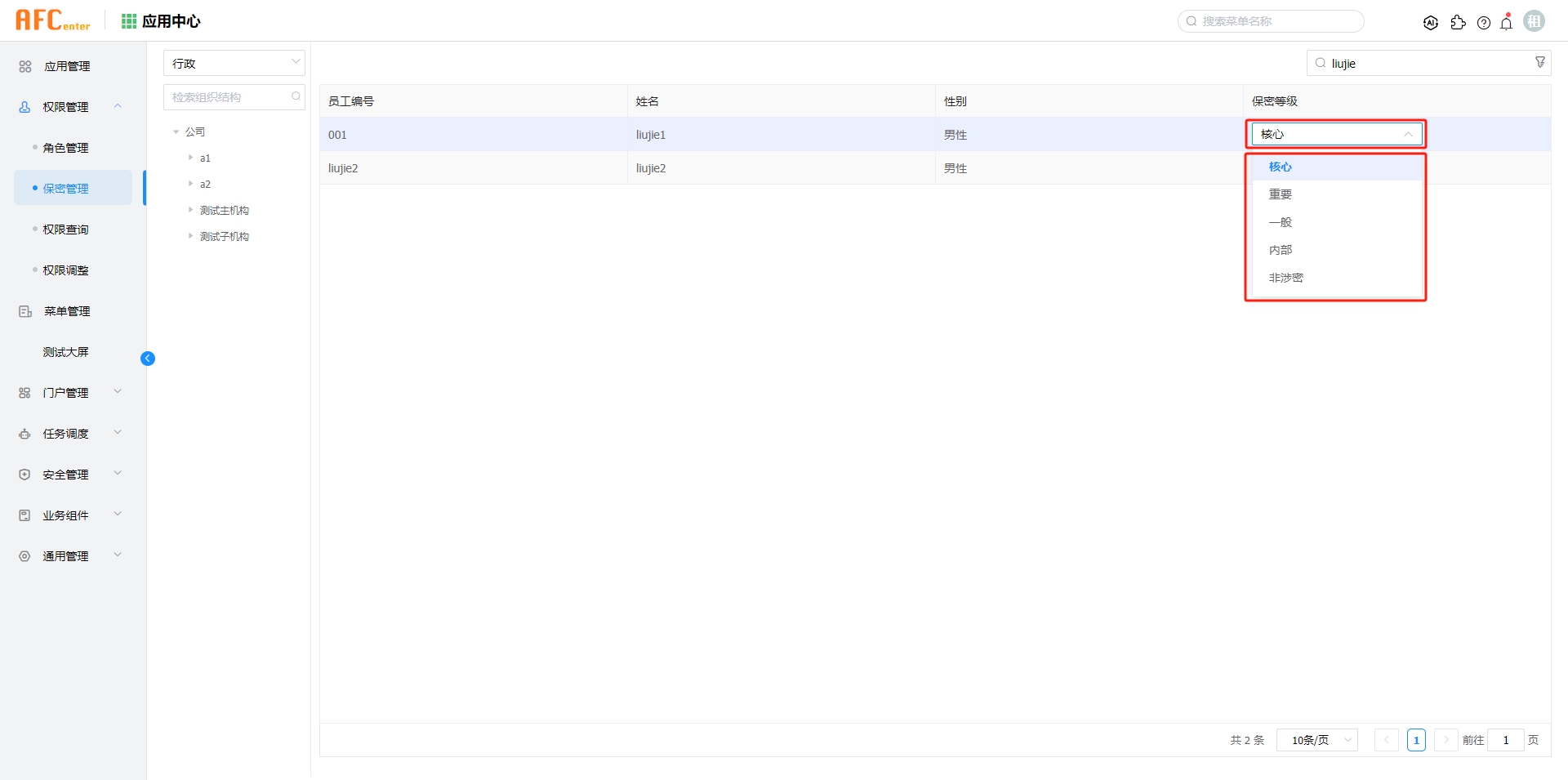
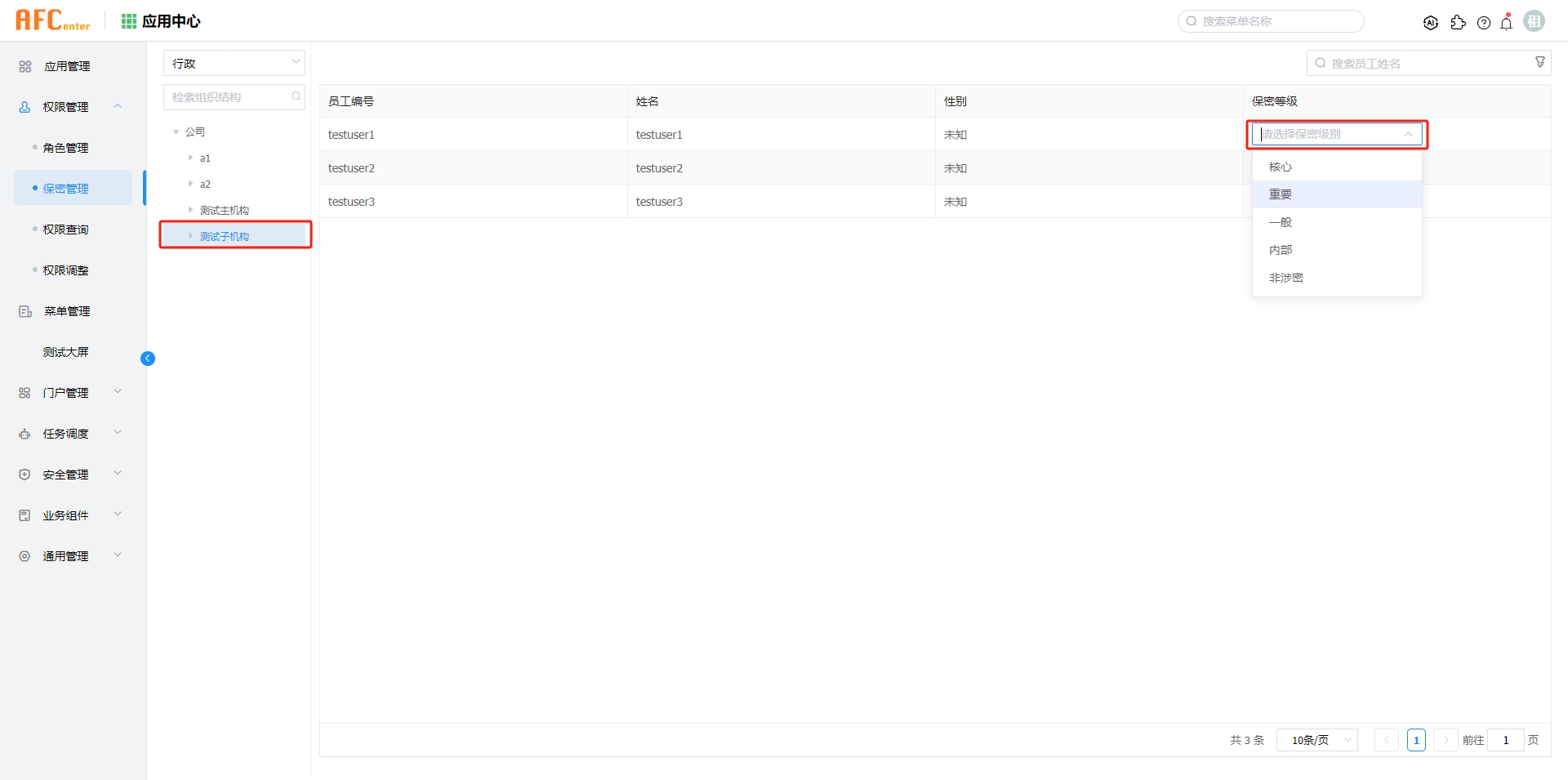
# 权限查询
# 选择对象
在权限查询界面,可以查询某个对象所拥有的权限。查询界面可以切换列表或者视图模式。
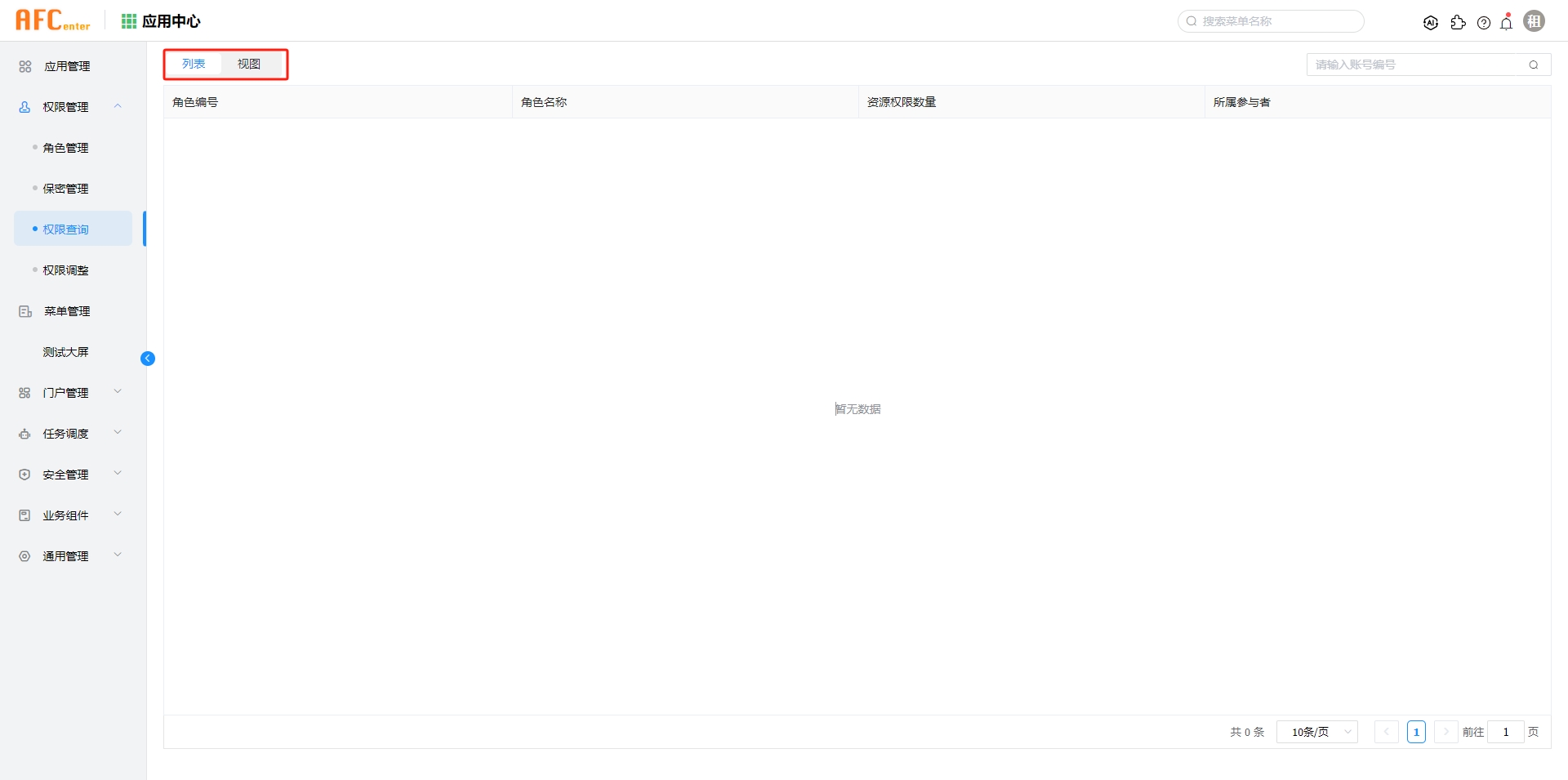
点击查询按钮,对象类型可以选择账号、员工、组织机构、岗位、工作组类型。
选中对象后,点击确定进行查询。
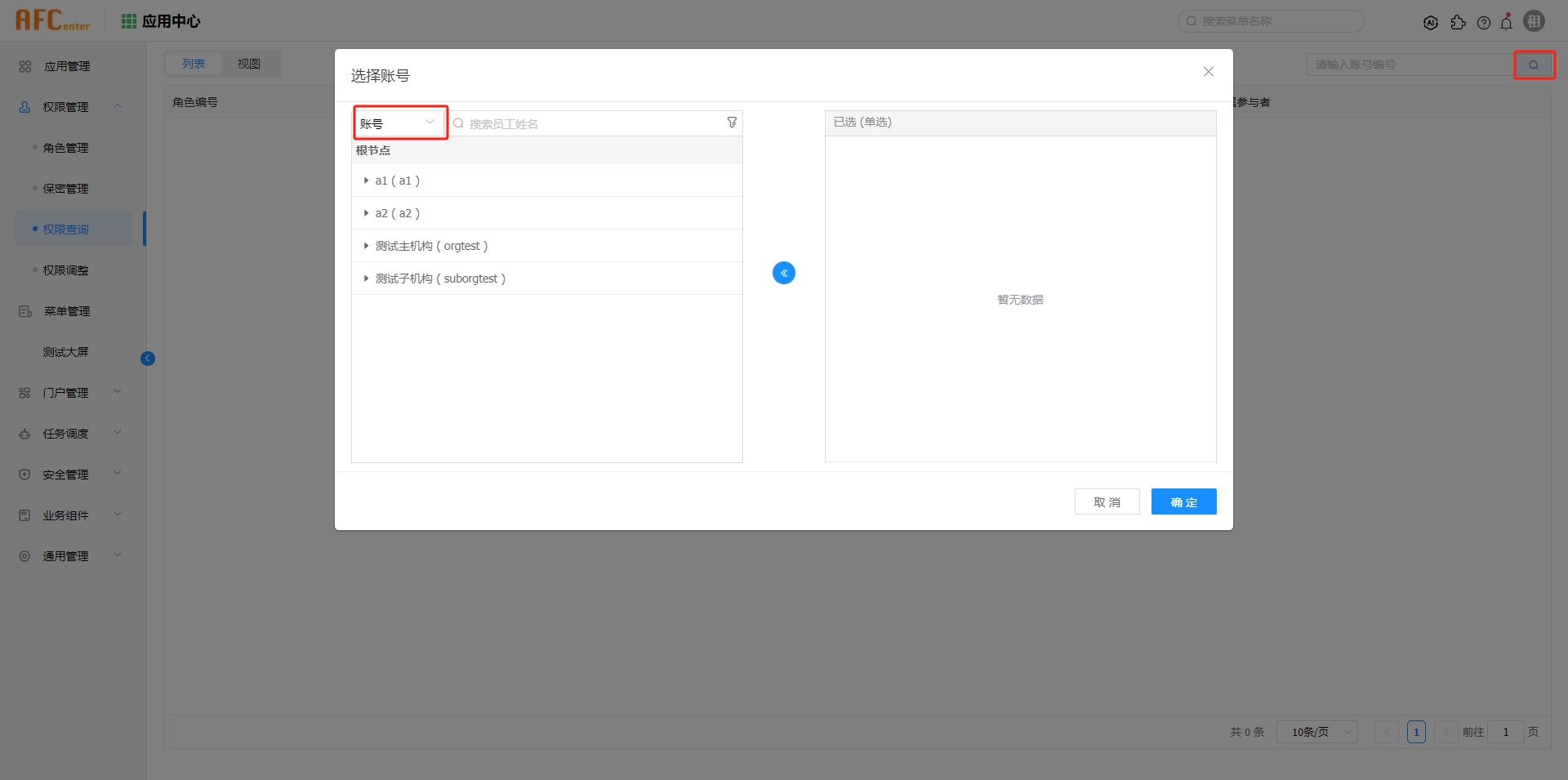
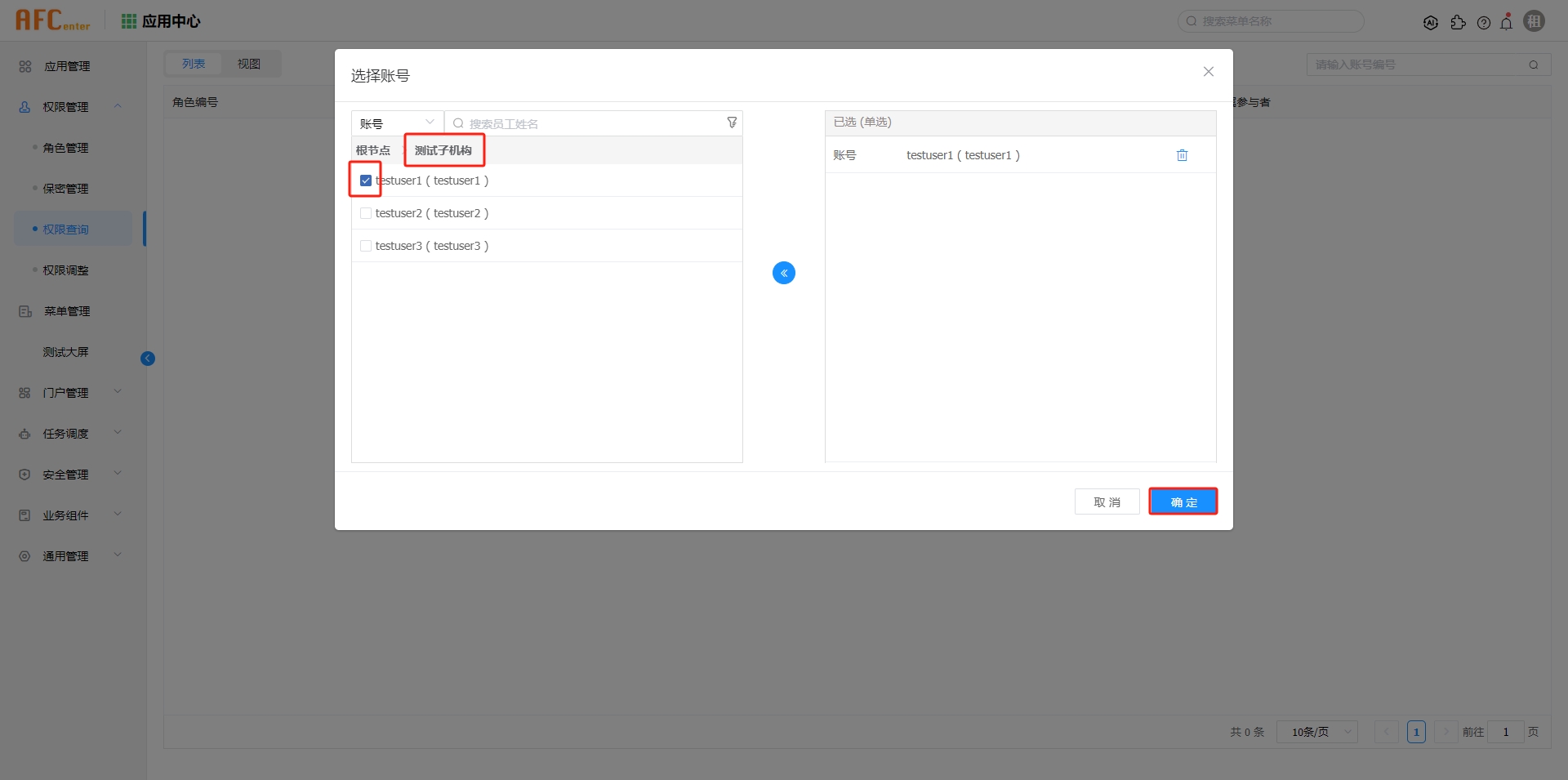
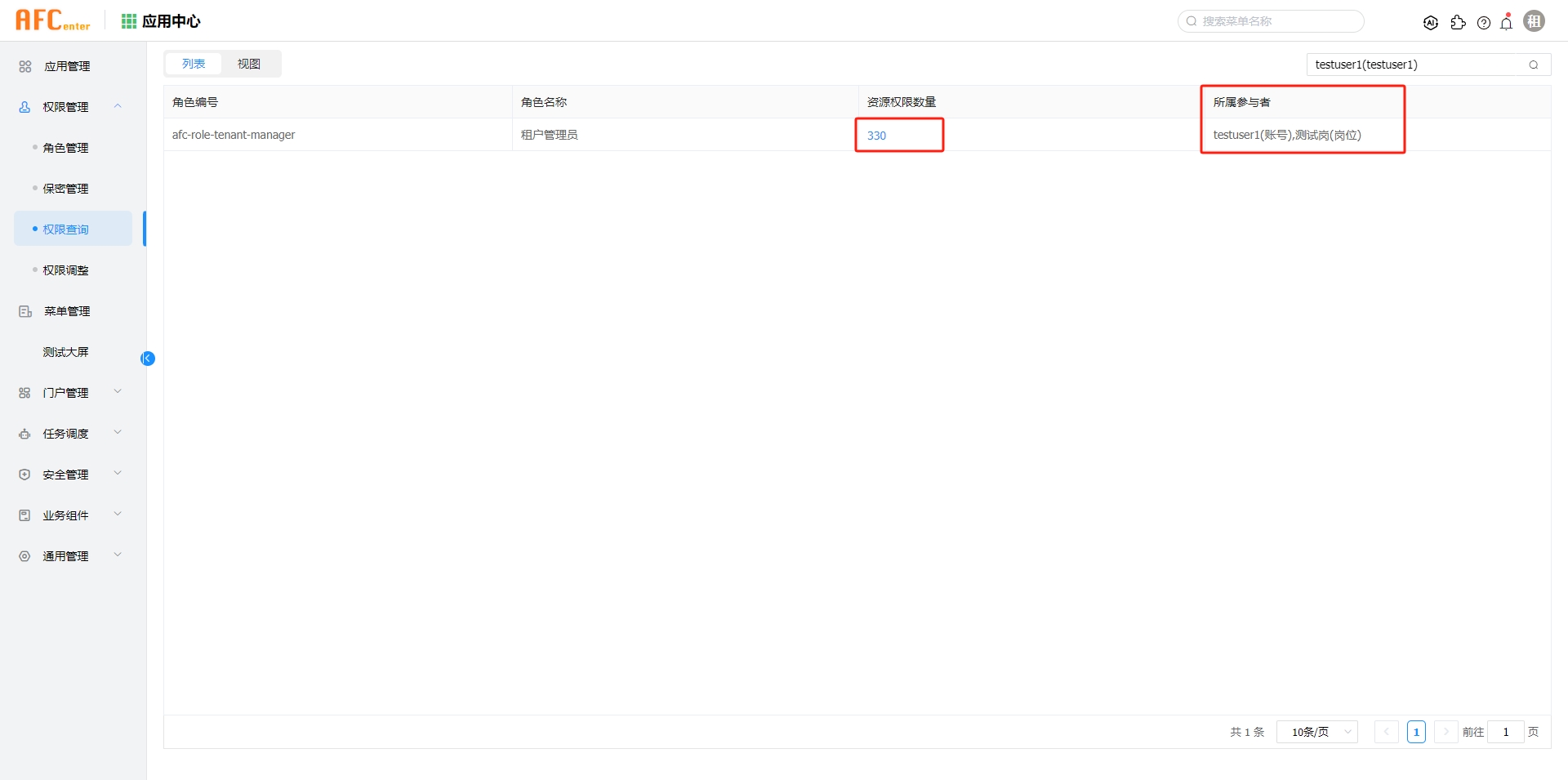
在权限查询列表中点击资源权限数量的数字链接,进入资源权限查看详情弹框。
在弹框中可以切换列表和关系图查看资源权限信息。
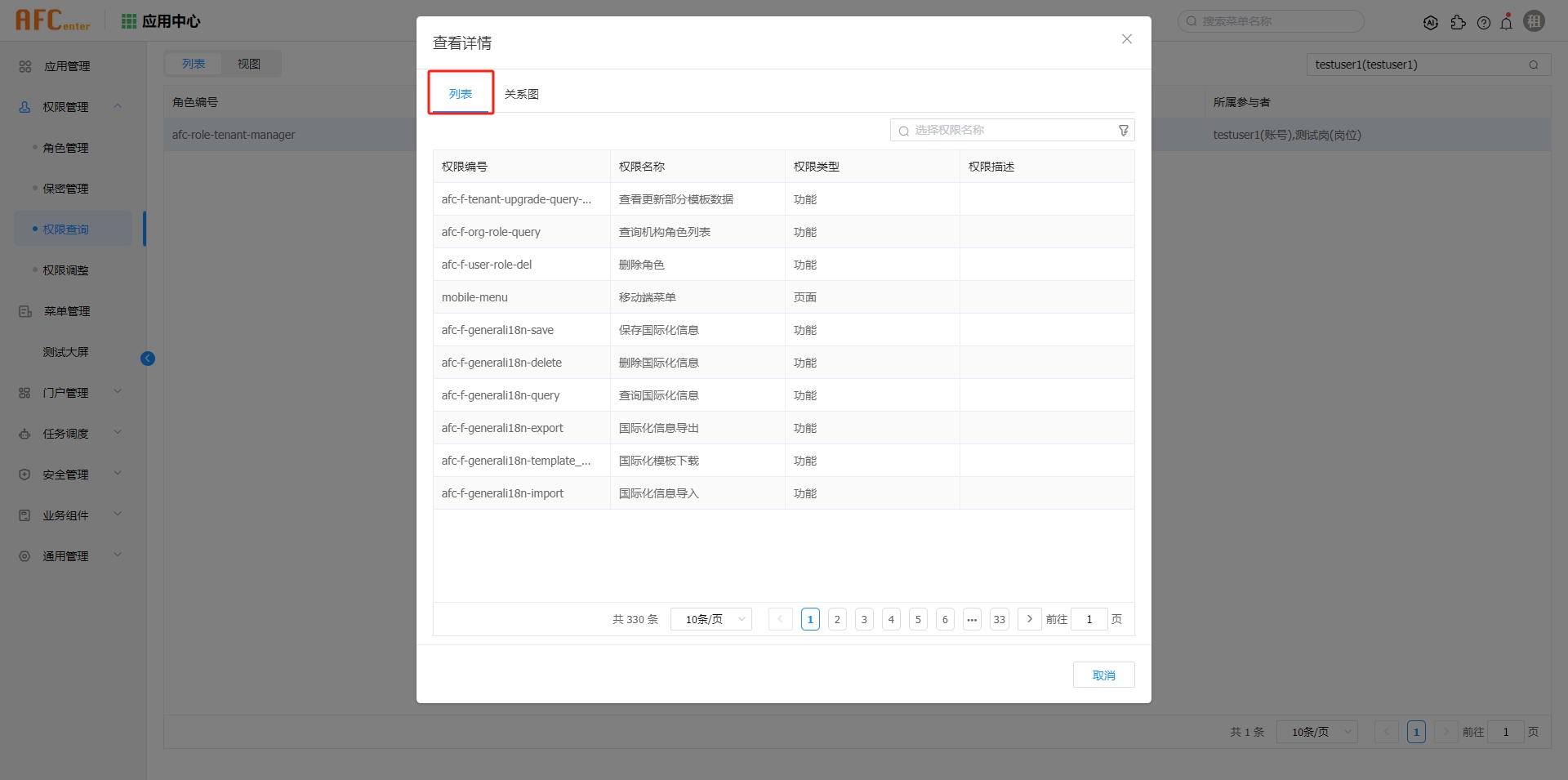
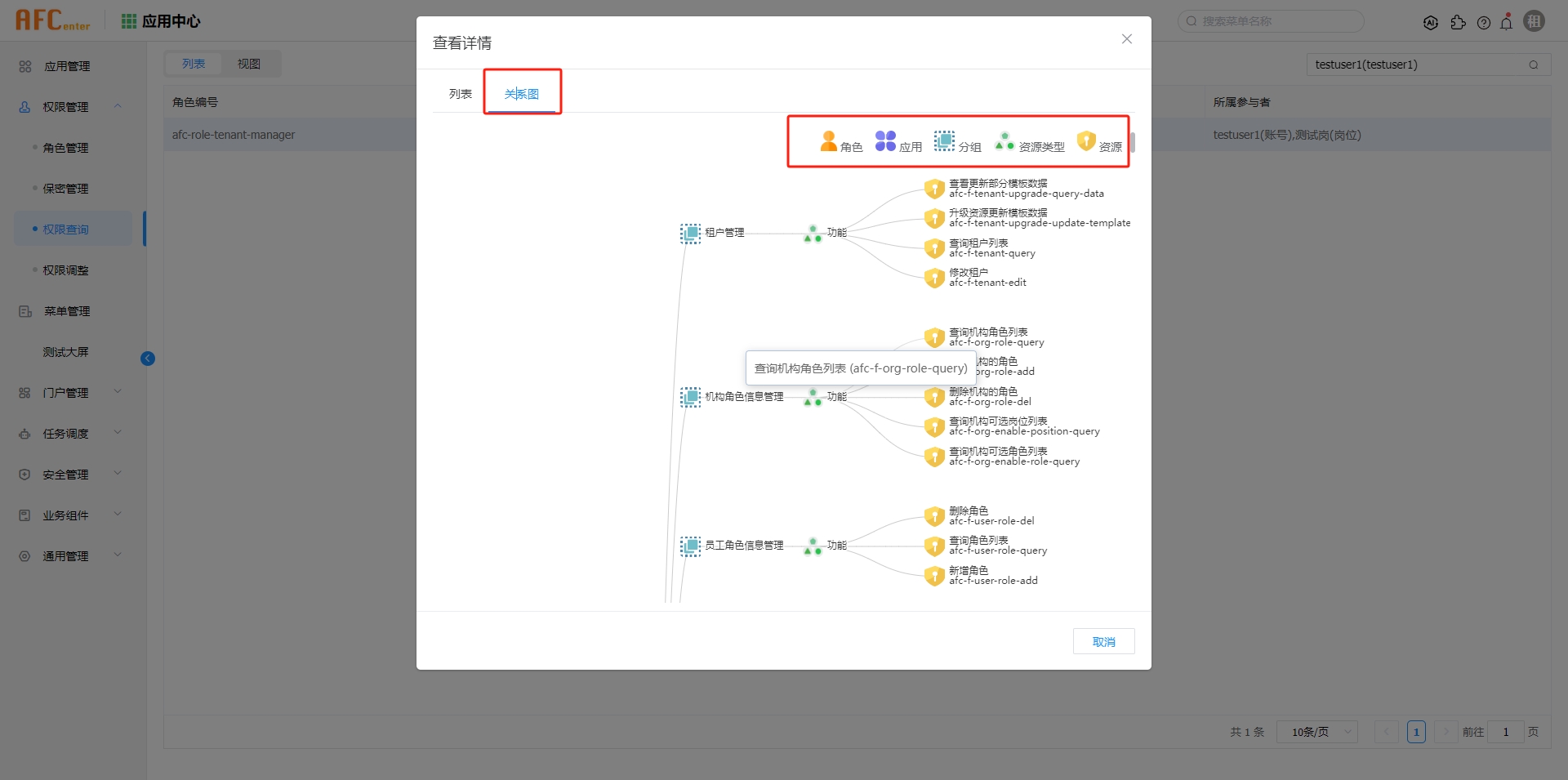
在权限查询界面点击视图切换到视图模式。

# 权限调整
权限调整功能可以操作同一种对象类型的权限,复制或者转移一个对象的权限到另一个对象中。
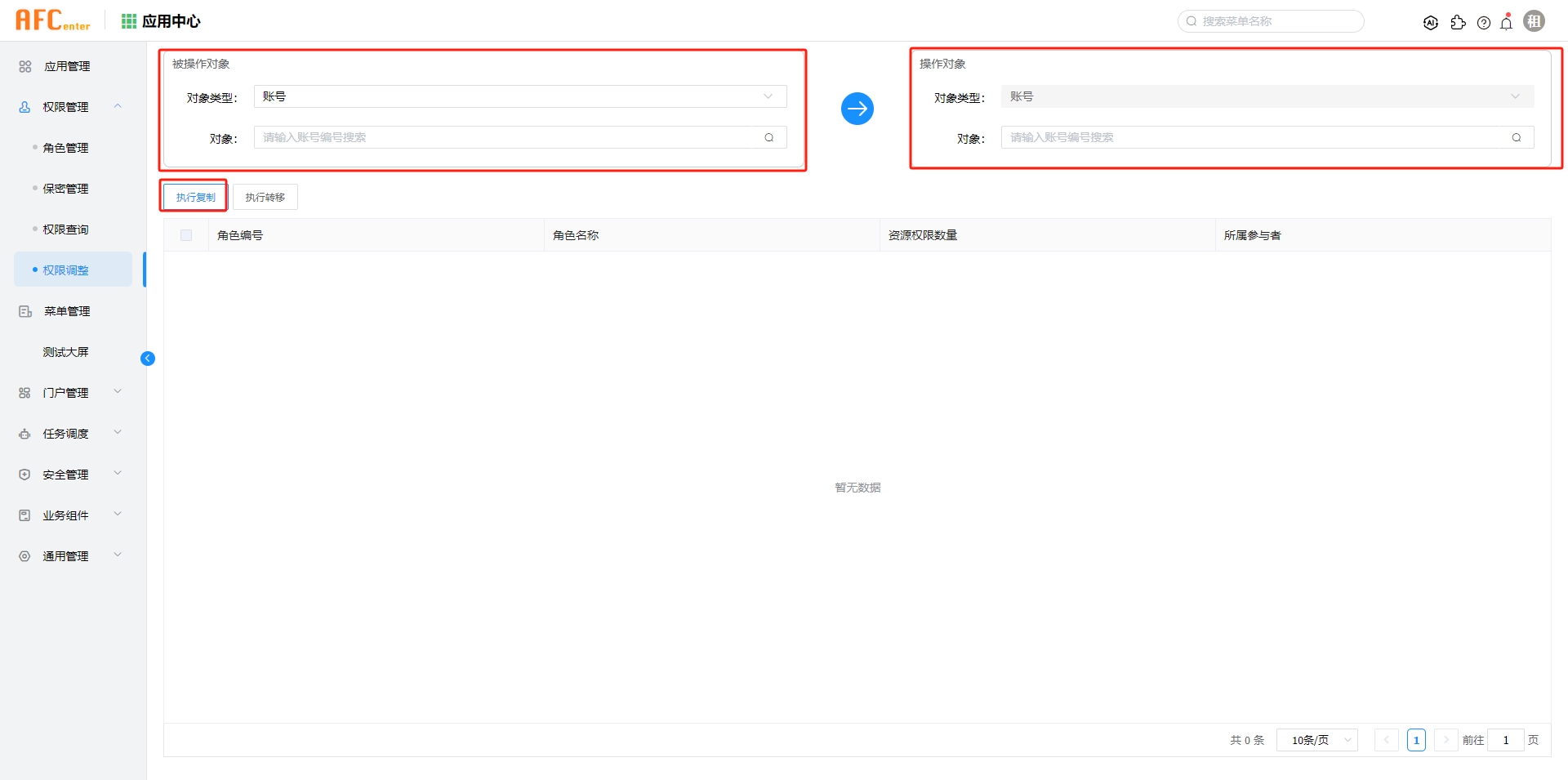
当选择被复制对象的“对象类型”和“对象”后,权限列表显示该对象的所有权限。
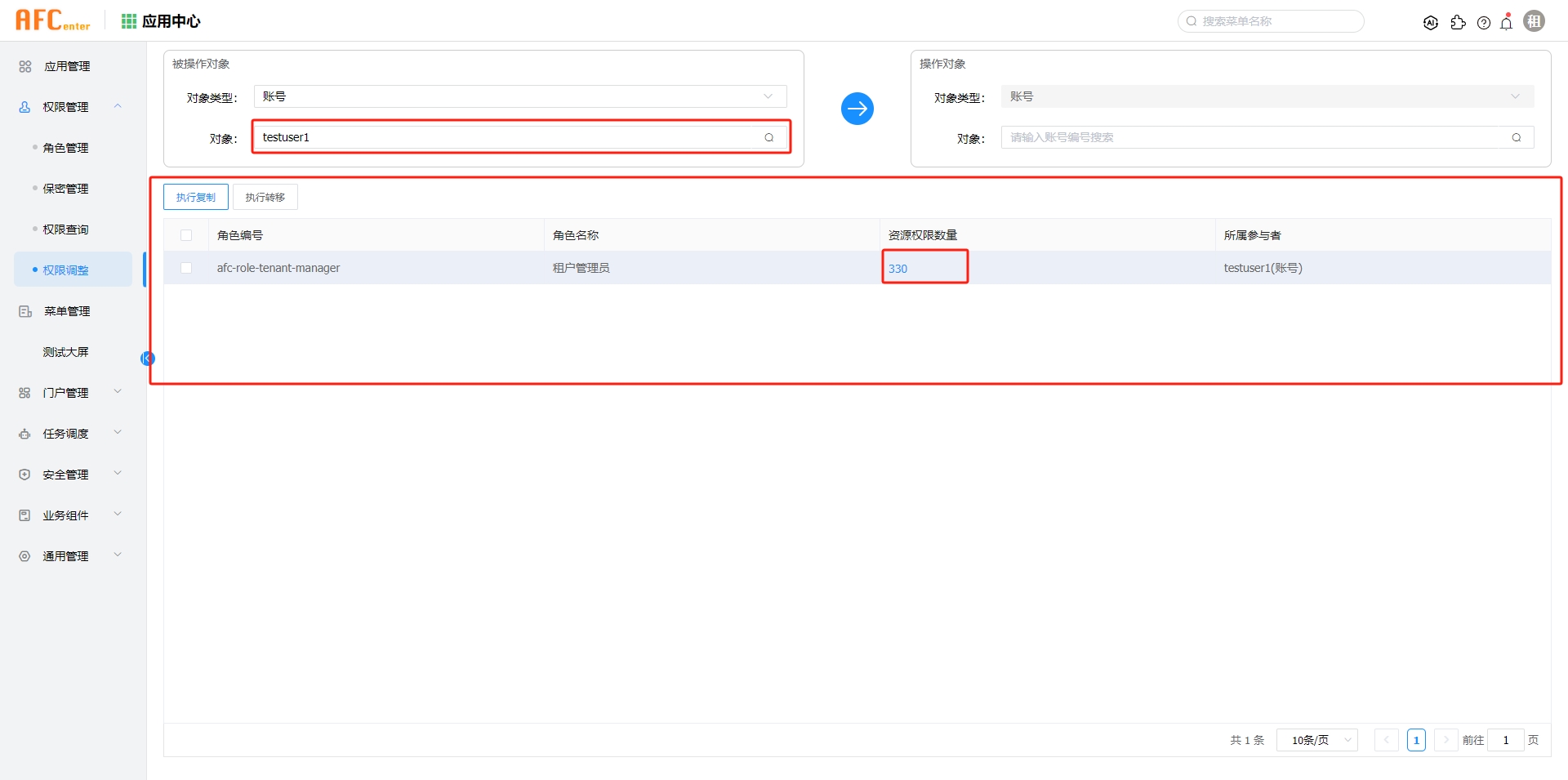
点击每行的资源权限数量即链接,可以查看该对象每个角色的权限详情。
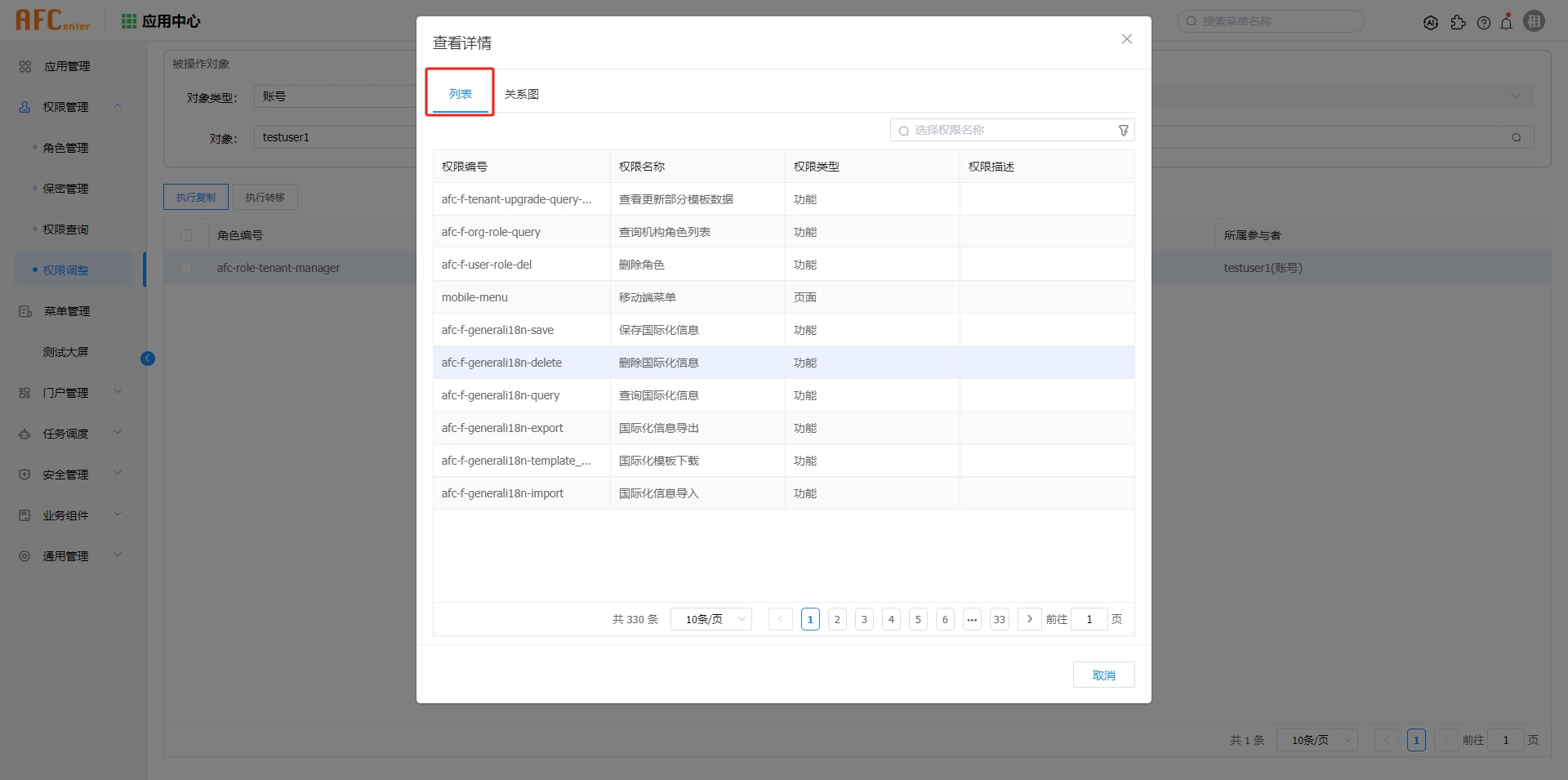
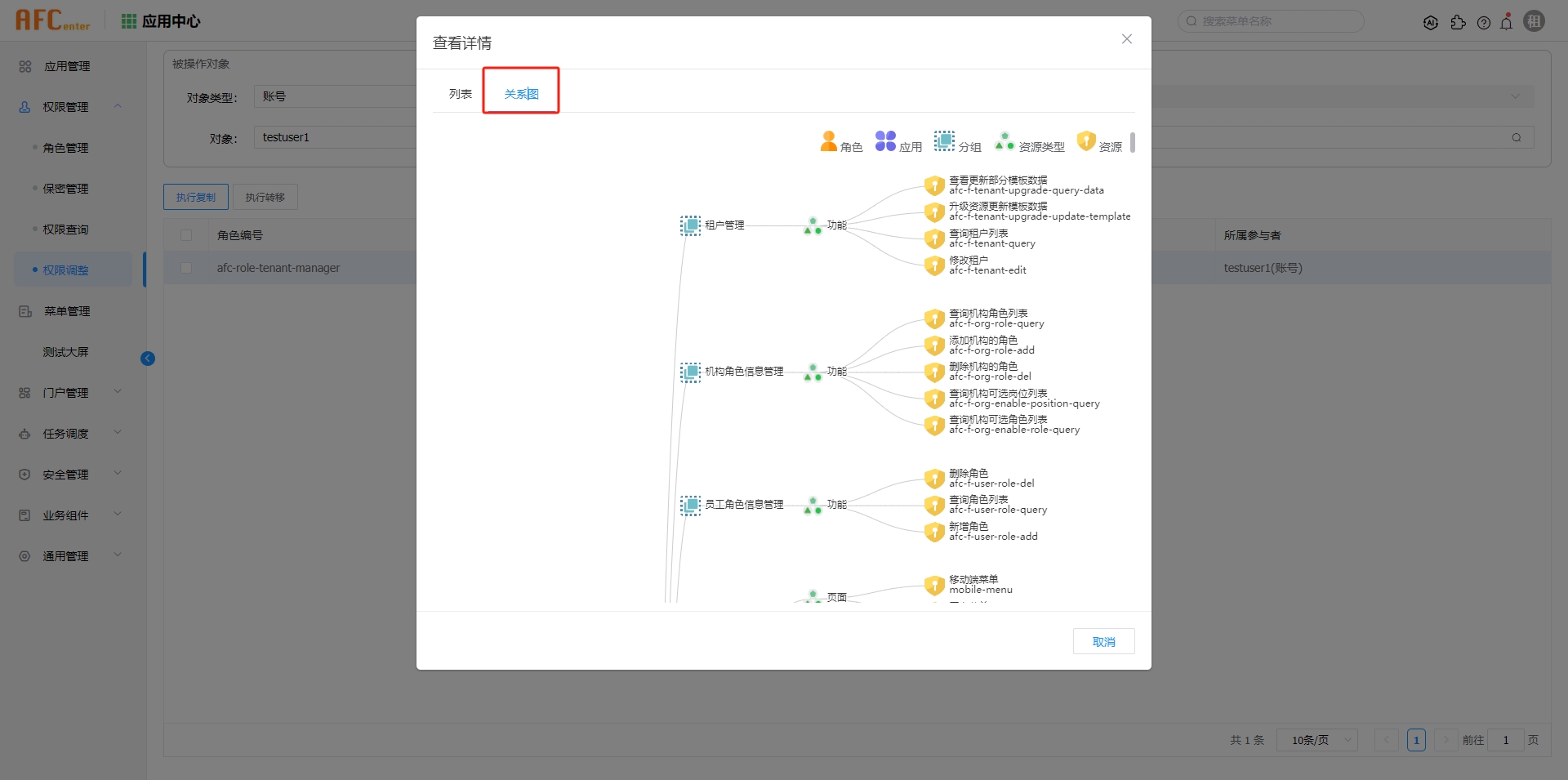
分别选中被操作对象、操作对象,选中一条记录,点击执行复制按钮,把被操作对象的权限复制到操作对象里。
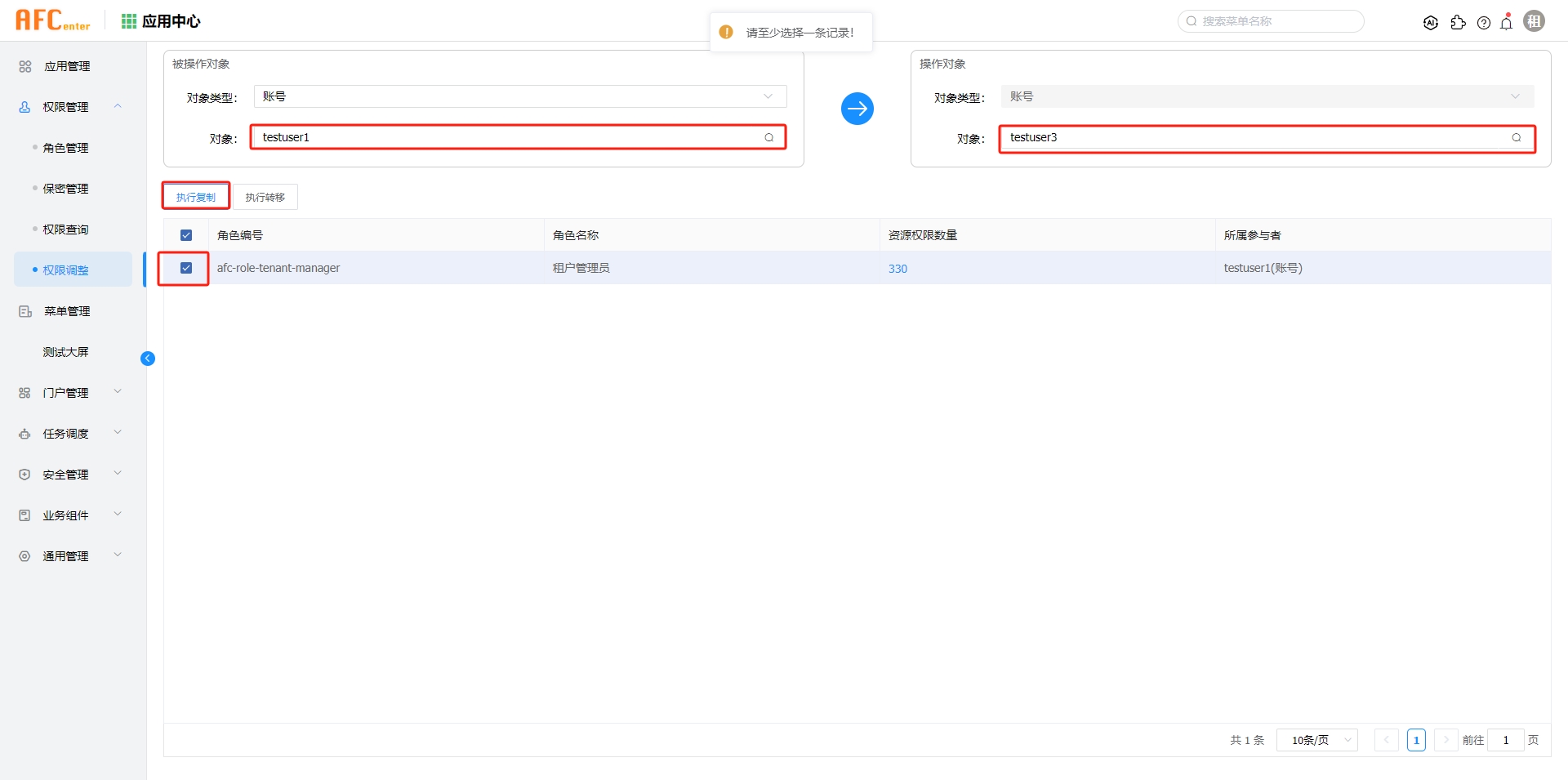
选好被操作对象、操作对象,选中一条记录,点击执行转移按钮,把被操作对象的权限转移到操作对象里。
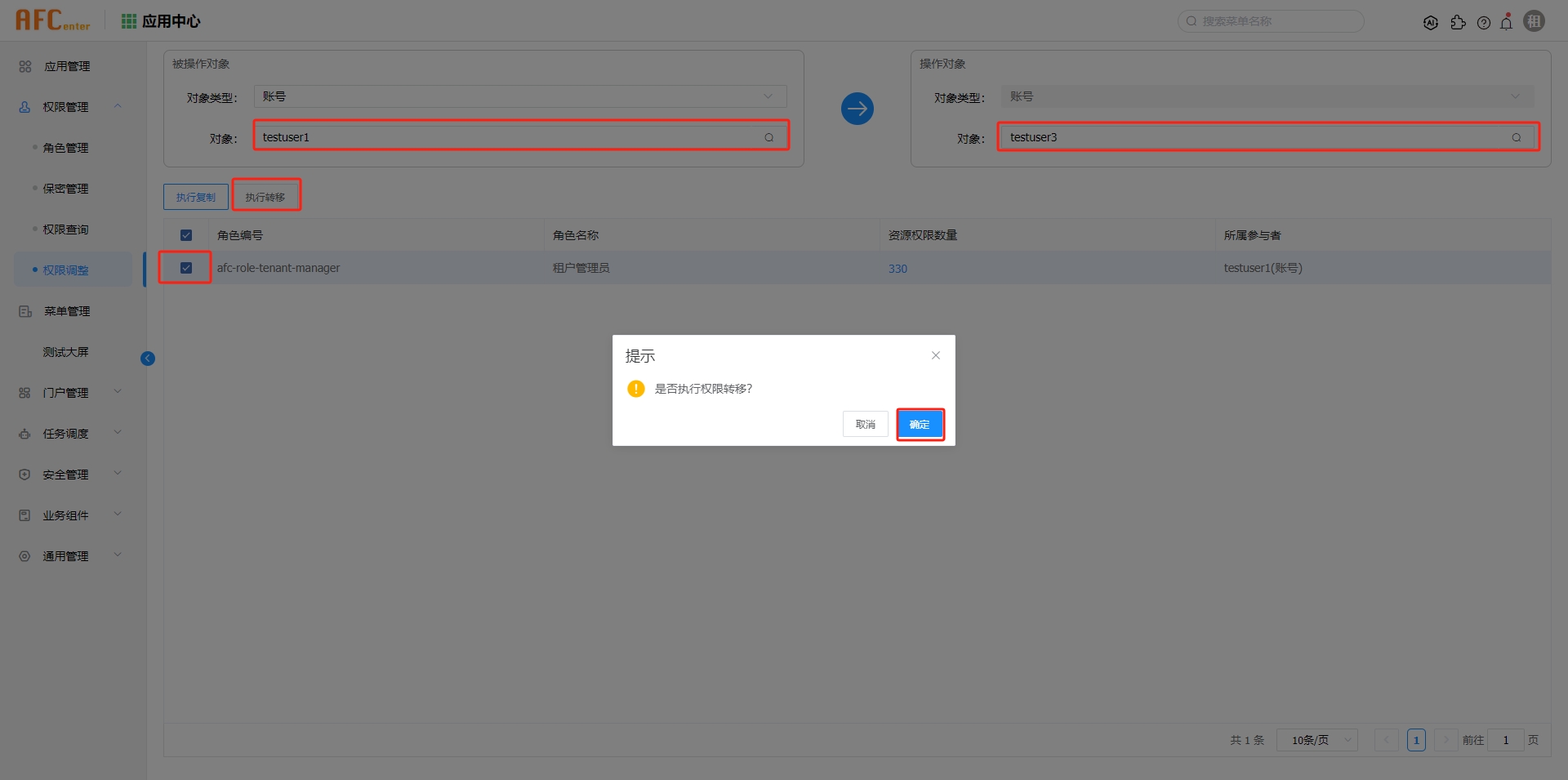
# 权限密级
# 权限密级列表
权限密级分为字段权限密级与数据权限密级(或是称作列权限密级与行权限密级),可以在权限密级页面进行密级权限数据的增删改查操作。
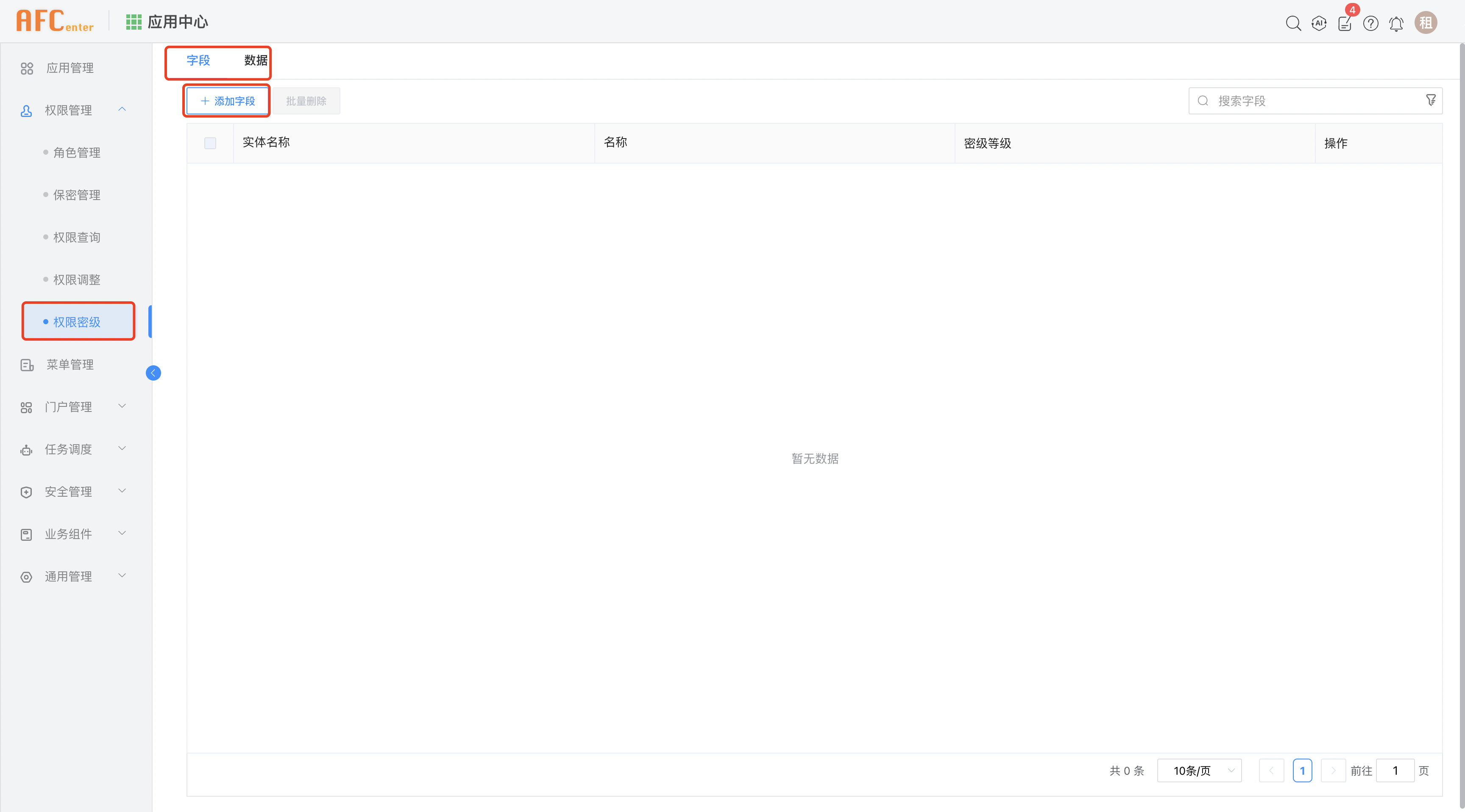
# 字段权限密级
列的密级权限需要通过实体来配置某些列的密级来实现对列权限的控制。在配置列密级权限前需要开启实体表单的字段权限控制。
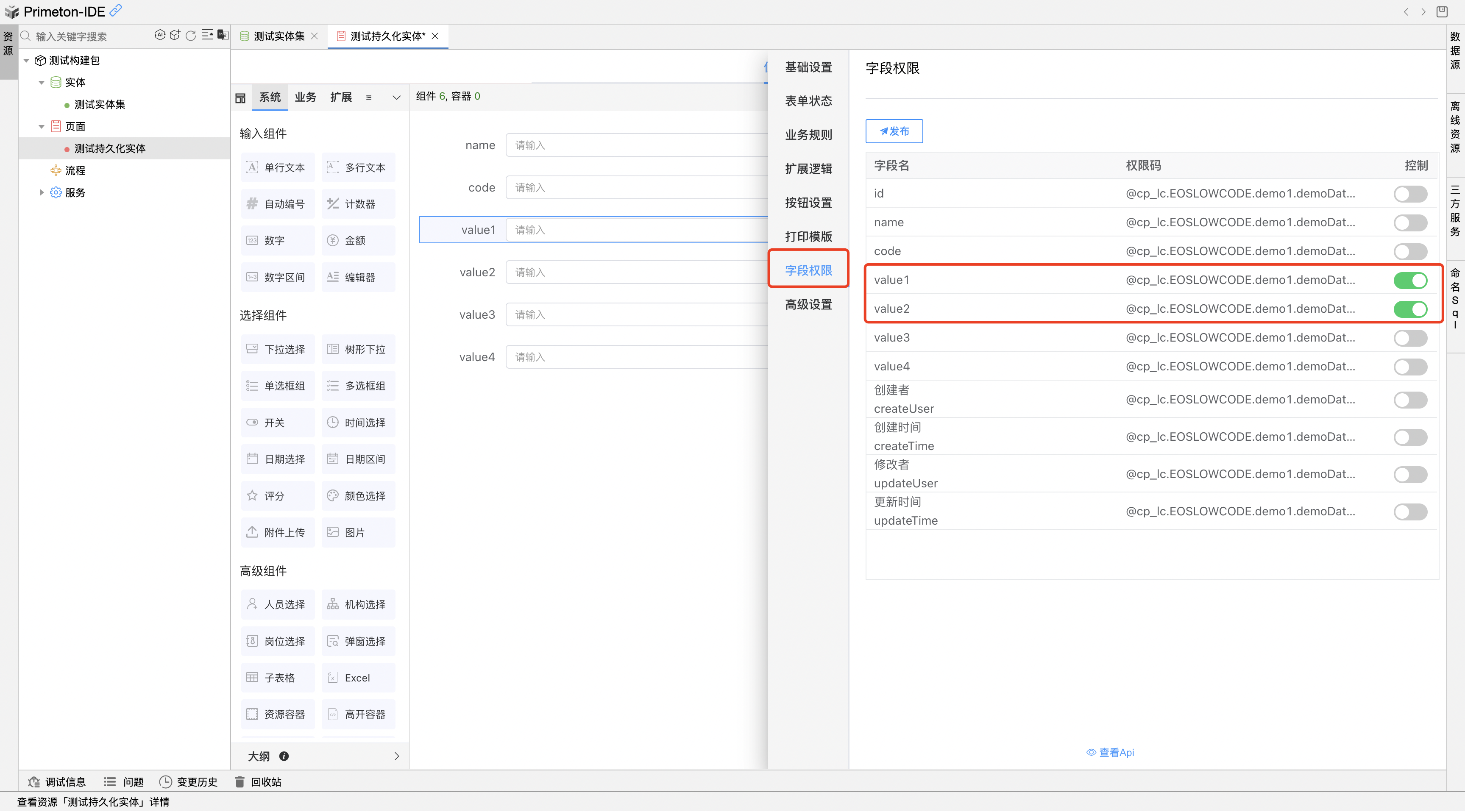
开启后,在当前应用管理-资源管理内导入低开实体字段资源
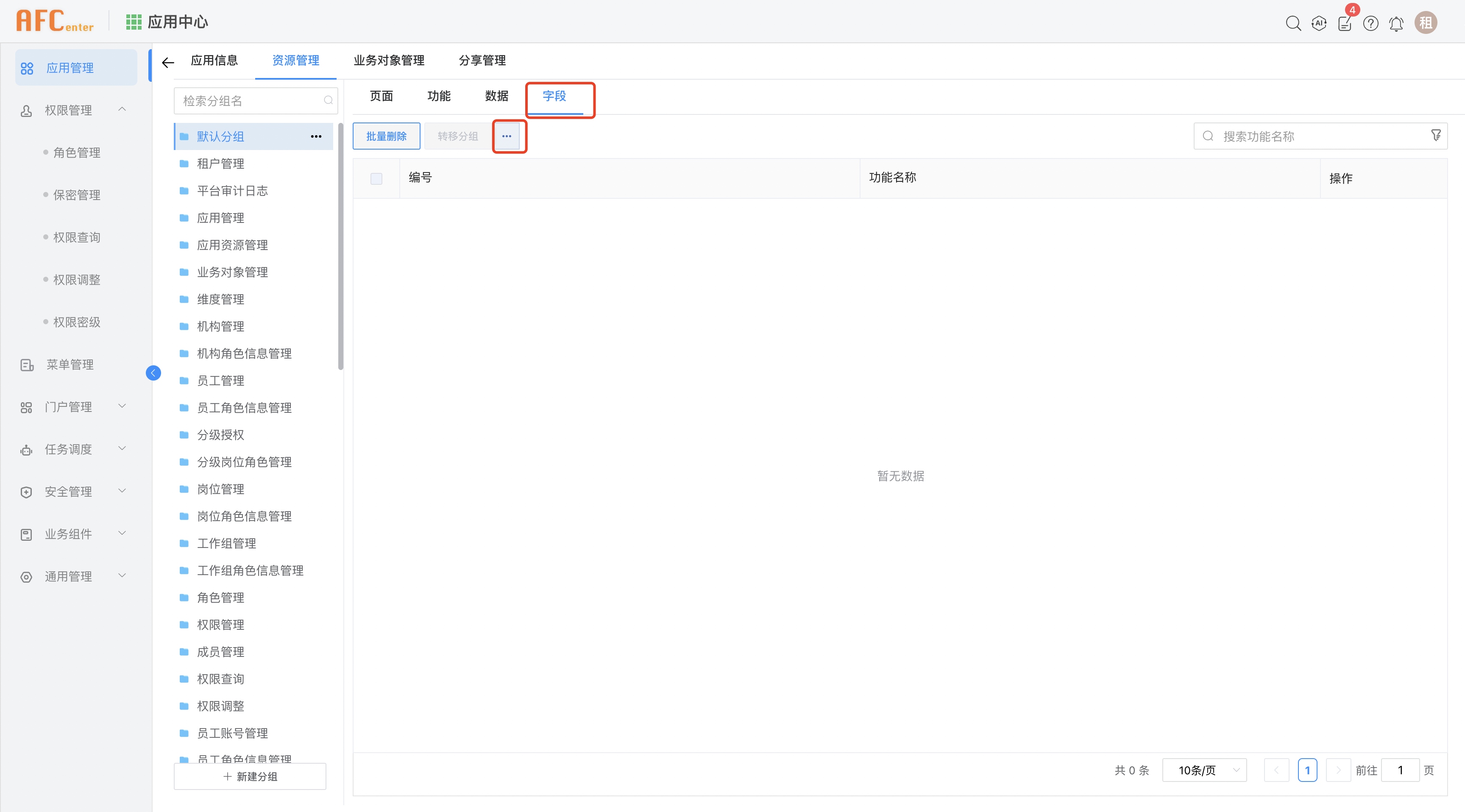
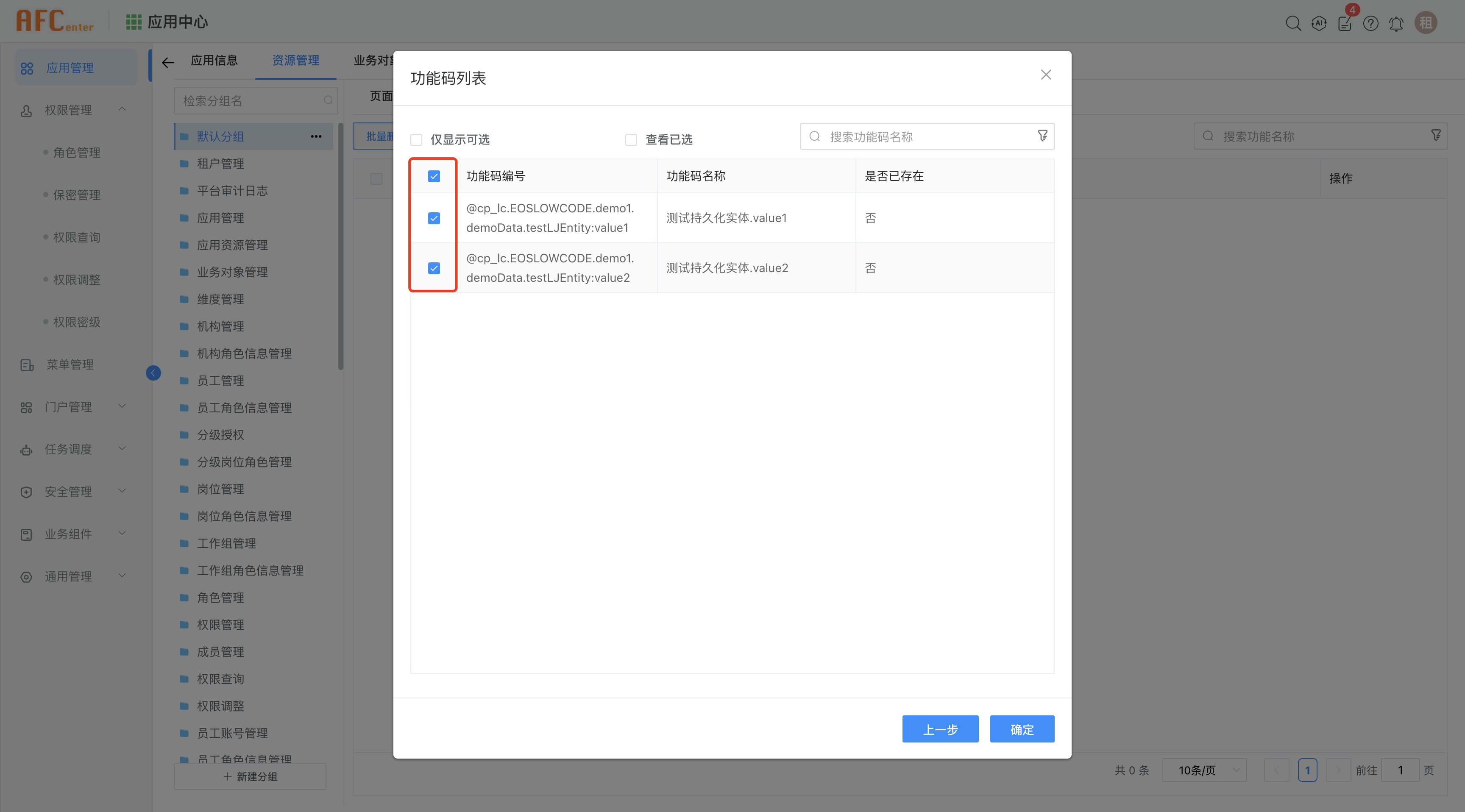
导入成功后即可在密级权限中添加字段密级权限数据,并设置好字段对应密级等级
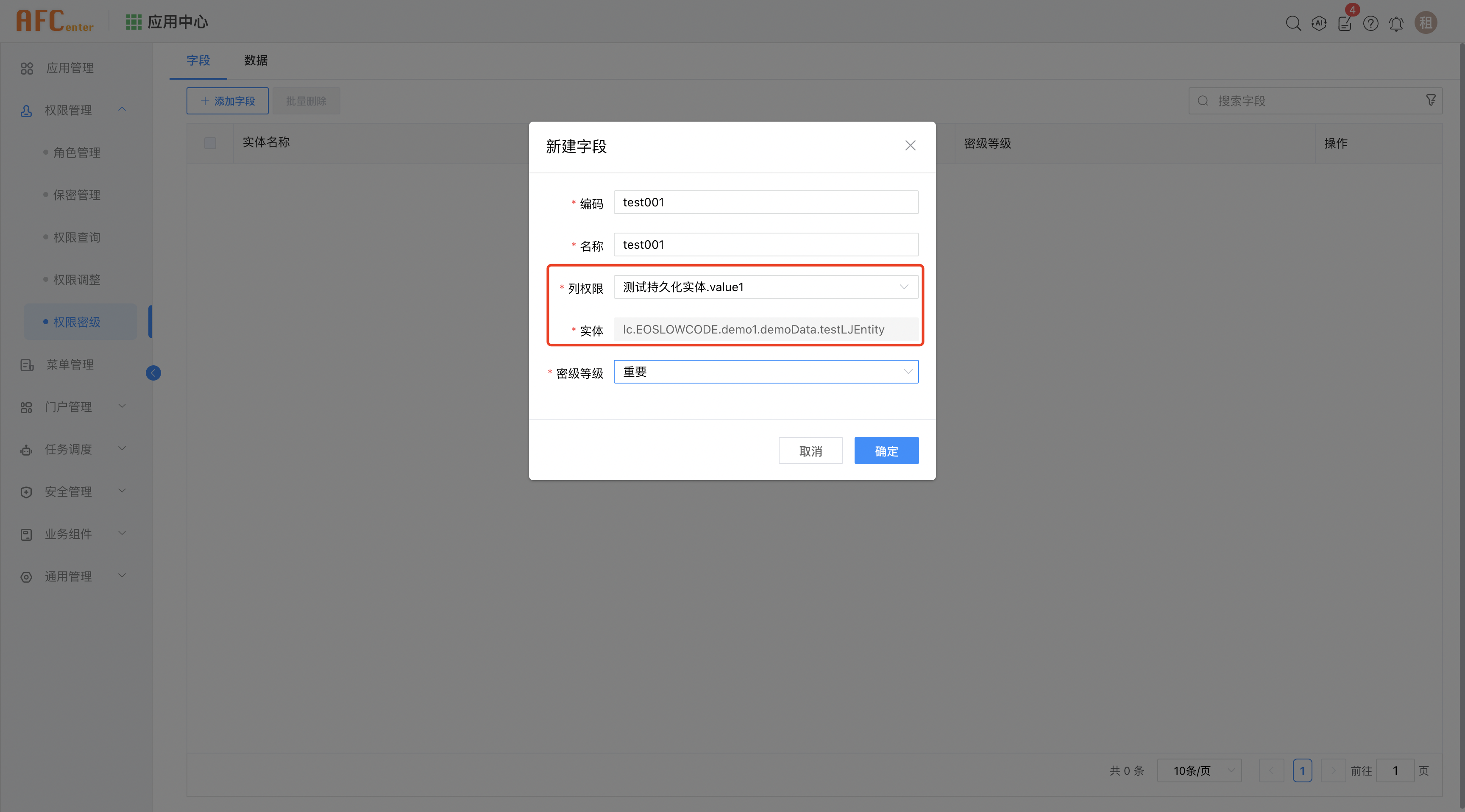
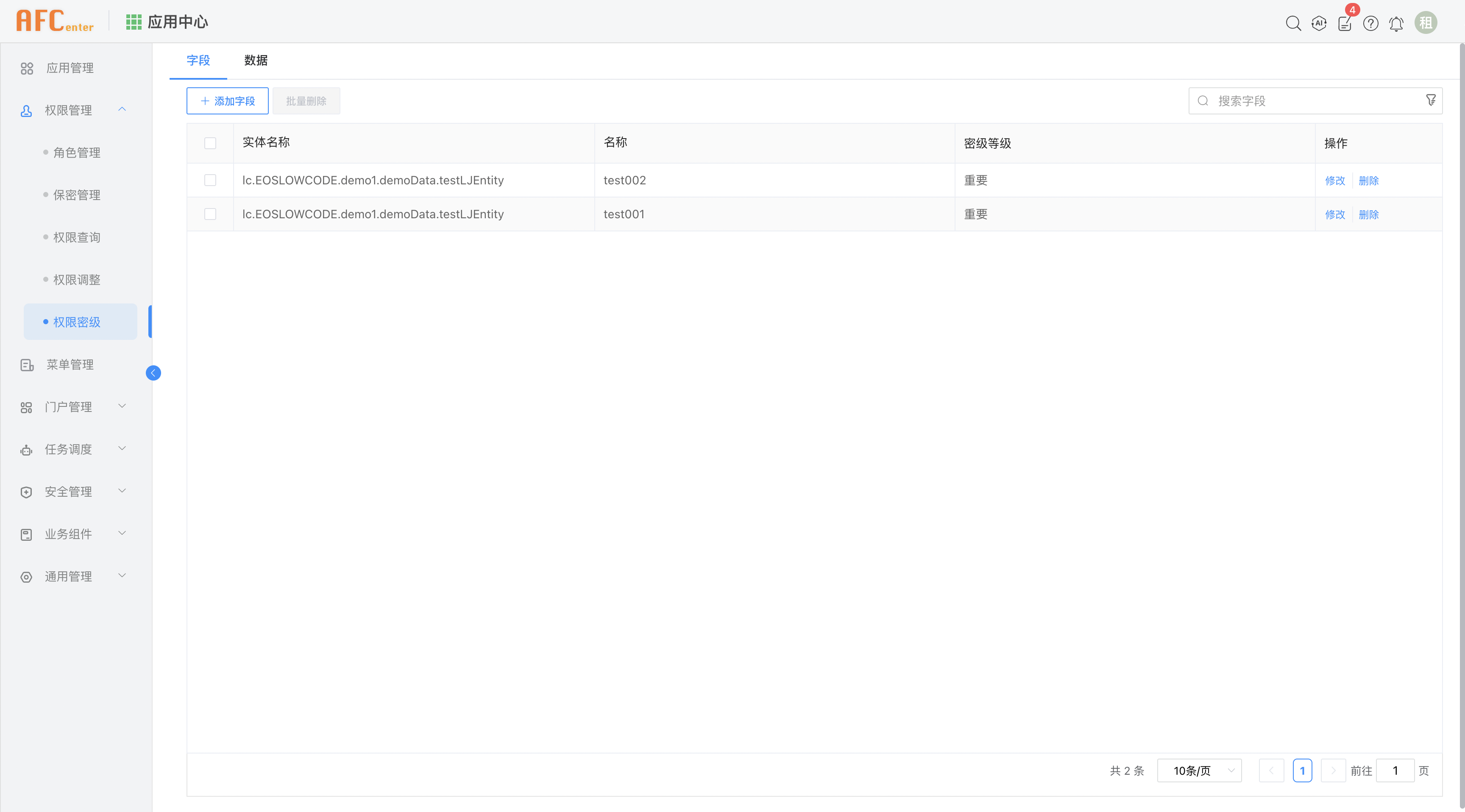
通过在保密管理菜单中配置好人员保密等级后,预览当前配置字段密级的实体对应的表单与视图,可以看到不符合密级等级的用户无法看到表单与视图上设定的高密级字段数据。
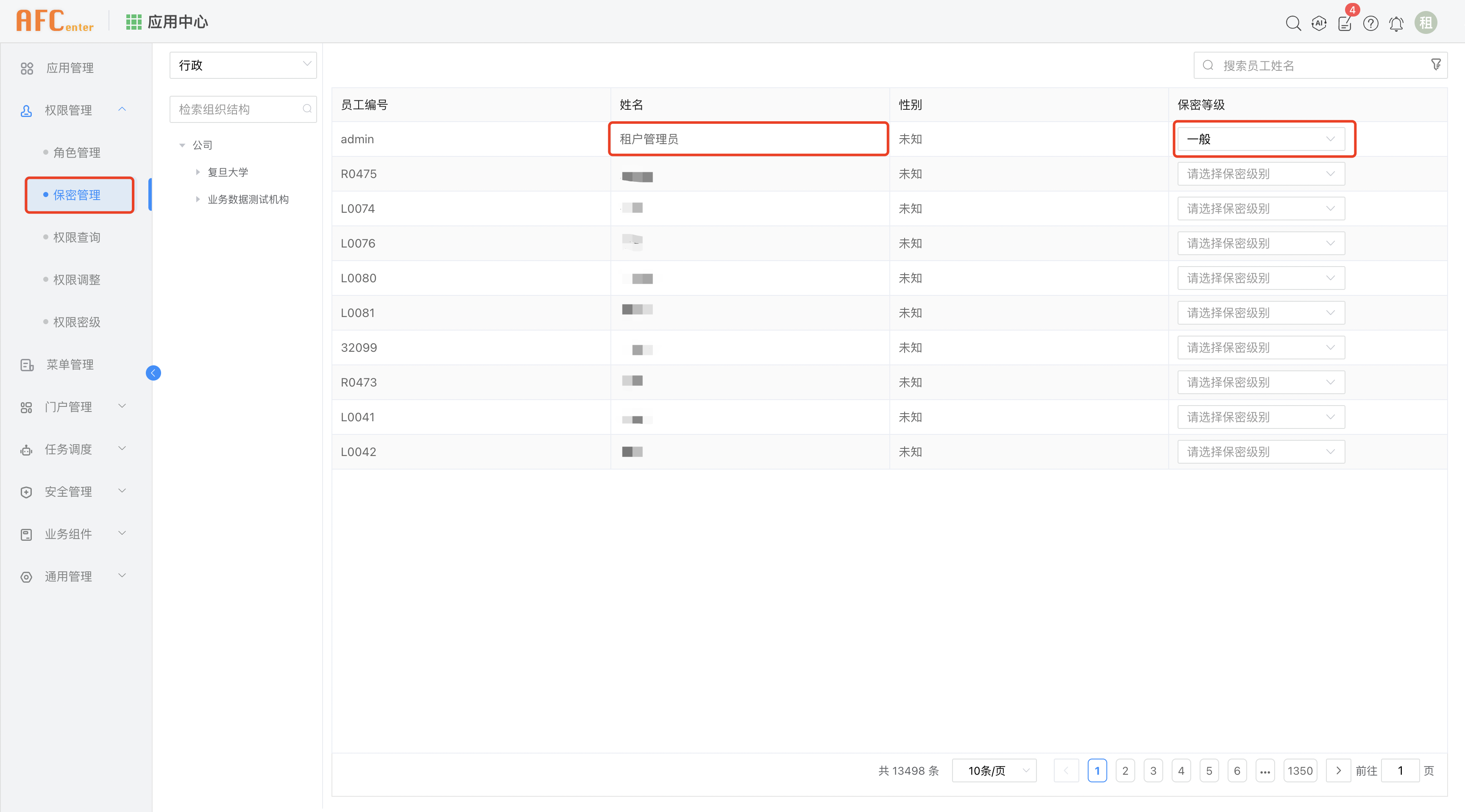
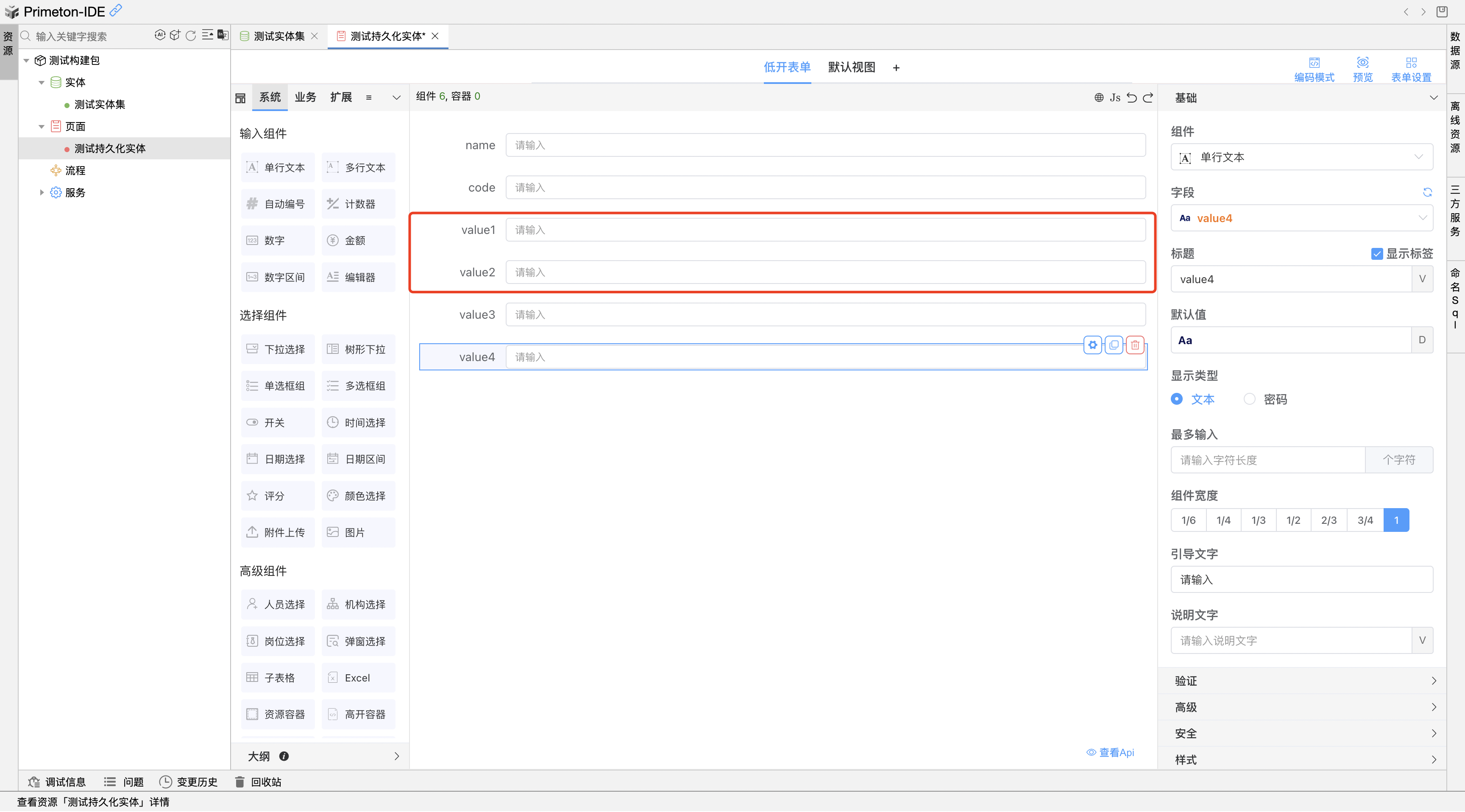
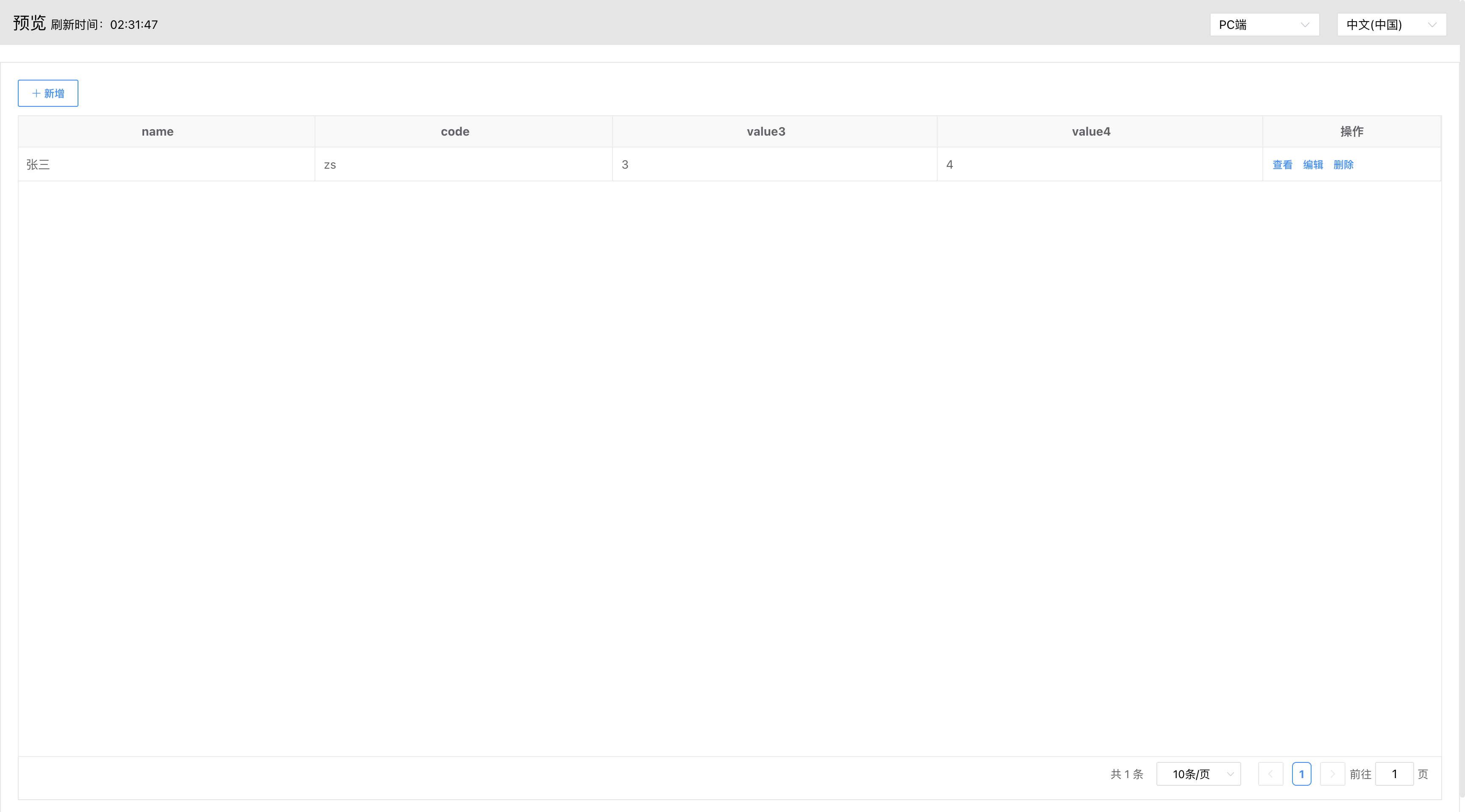
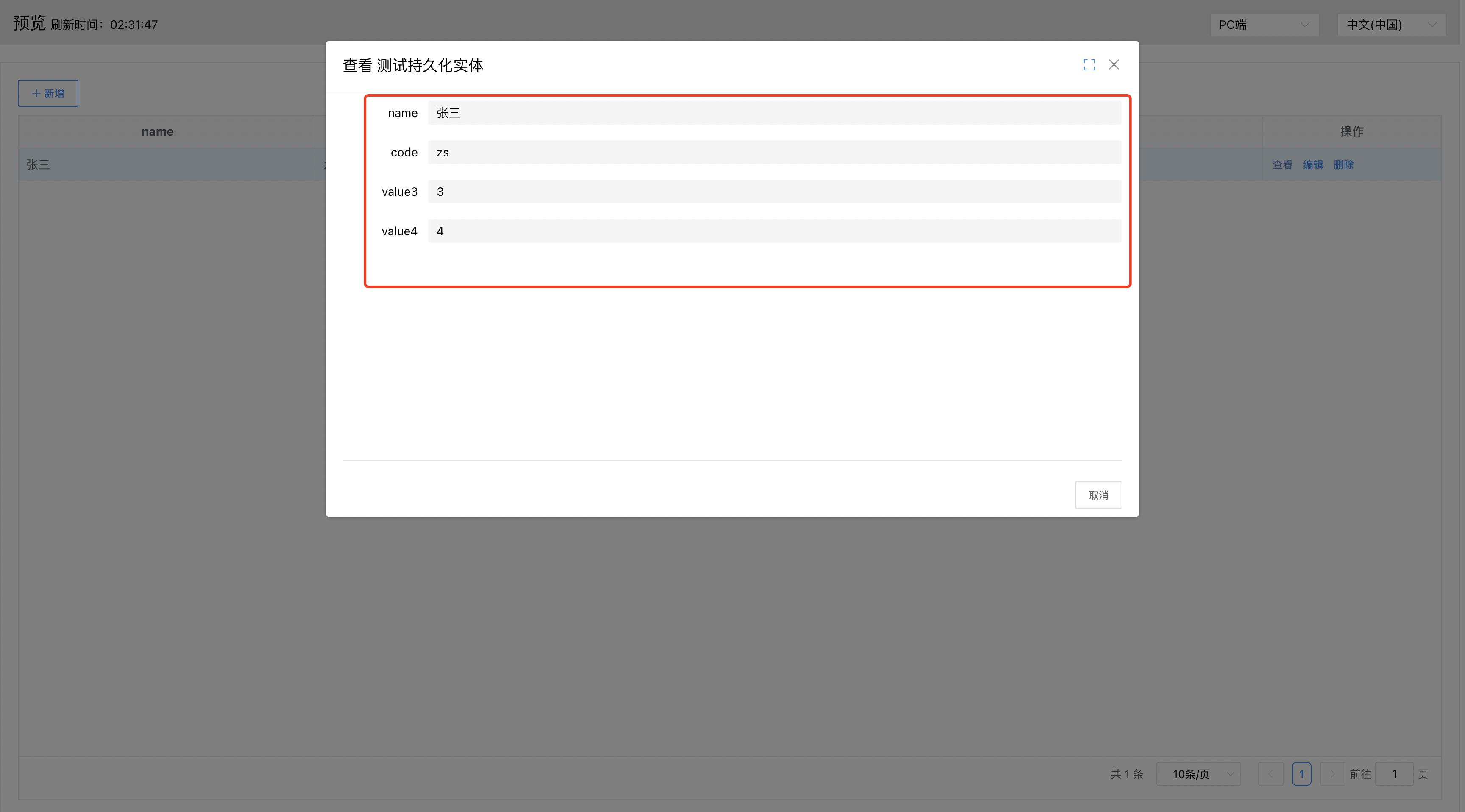
# 数据权限密级
数据密级权限根据数据行上的密级字段来进行配置,达到控制查看某一行数据的效果。
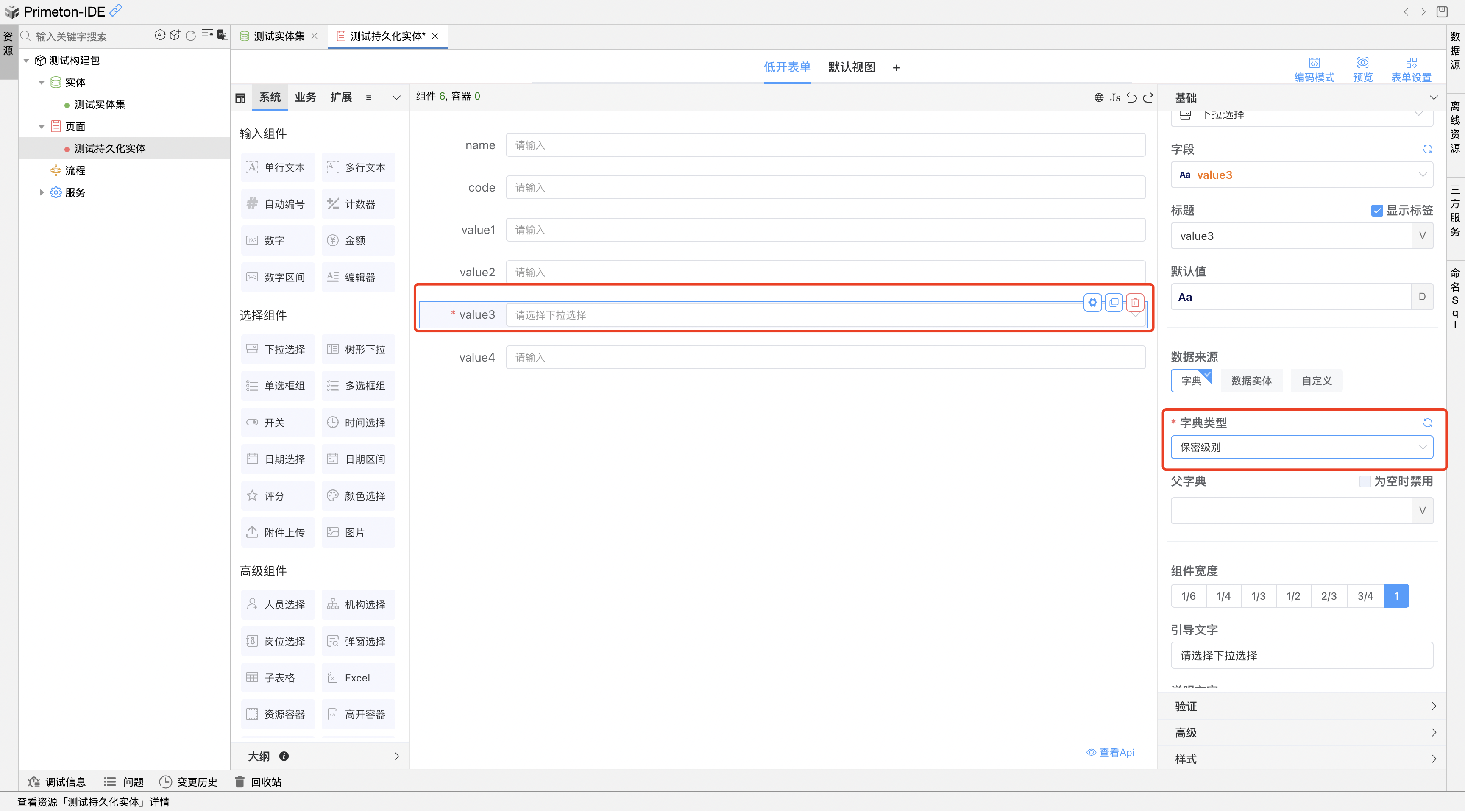
配置好表单密级字段下拉选择绑定保密级别字典项后,在权限密级中创建数据权限密级,选择实体中的密级字段后保存。
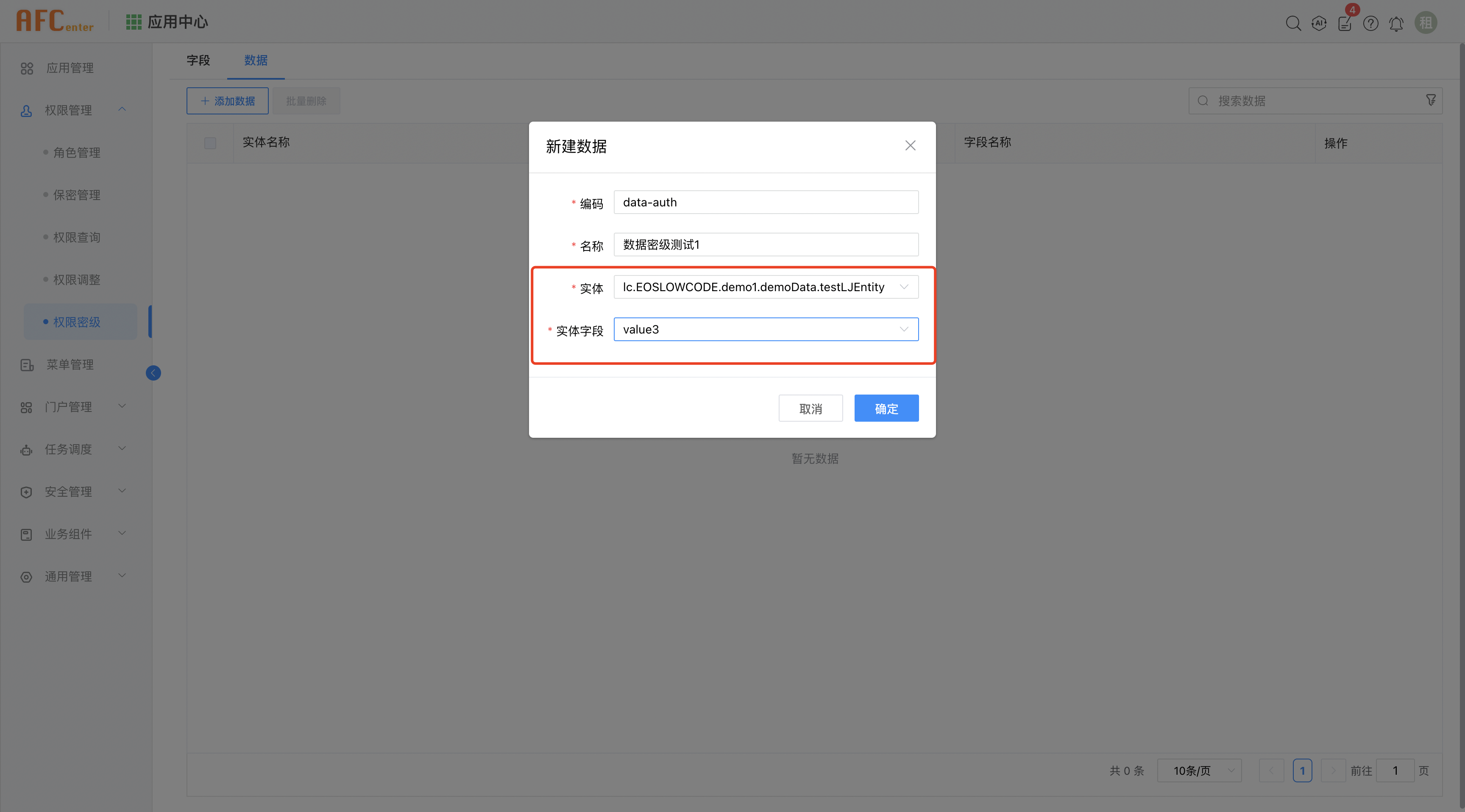
完成以上配置后即可预览视图,视图中只能查看到在当前人员密集等级内的数据。
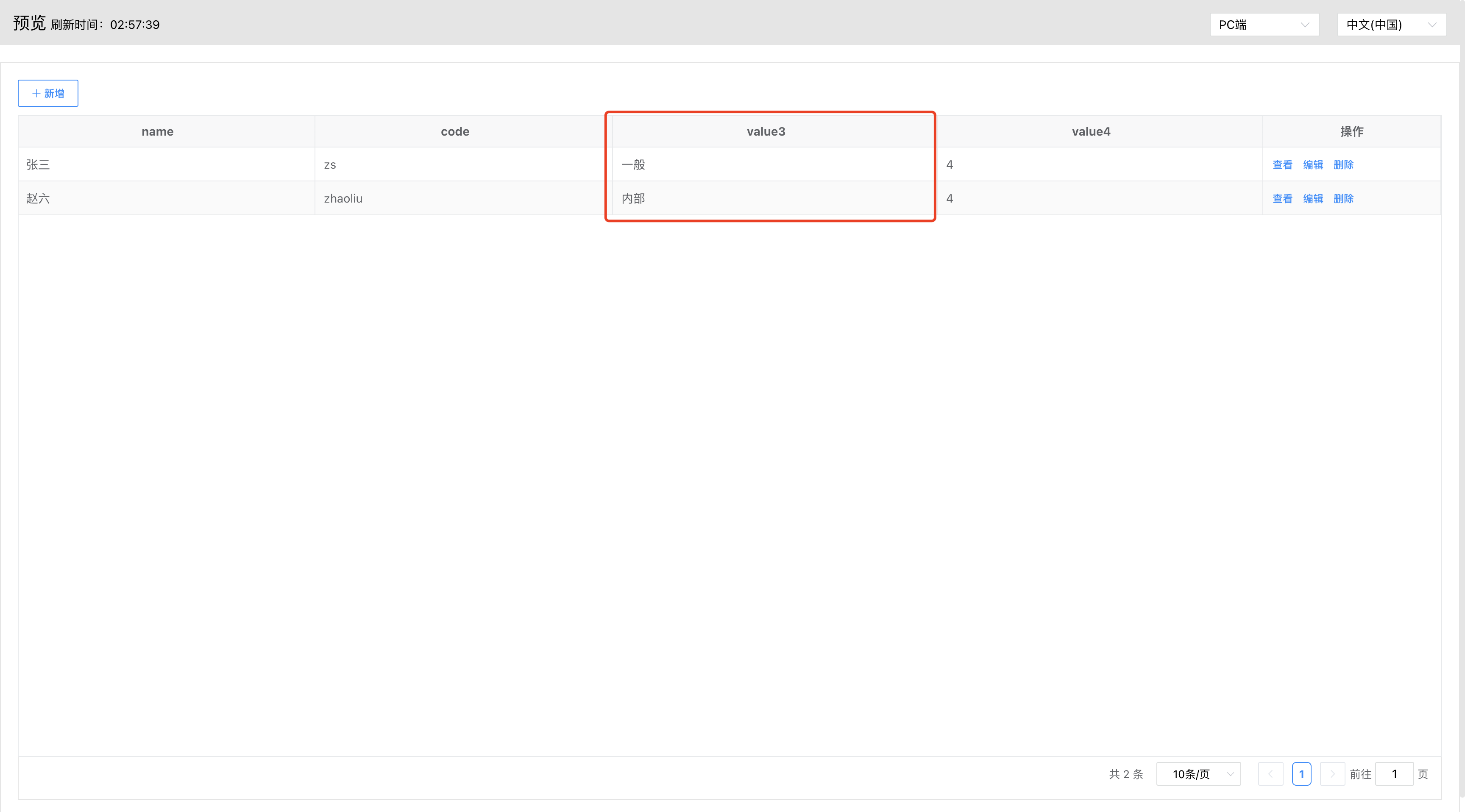
注意:本身平台也提供了行列权限,但是和密级权限是存在优先级的,密级权限优先级大于行列权限; 当用户达不到密级级别的时候,行列权限就会失效;当用户能够达到密级权限的时候,那么后面的行列权限的业务规则才会生效;这是一个叠加的功能特性。